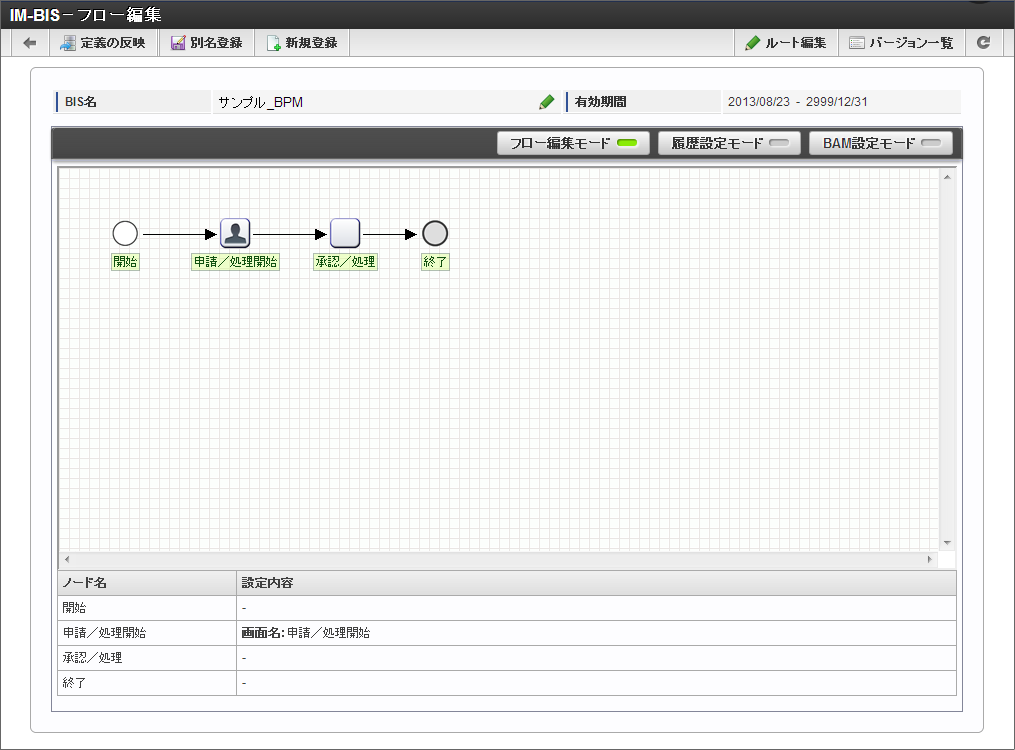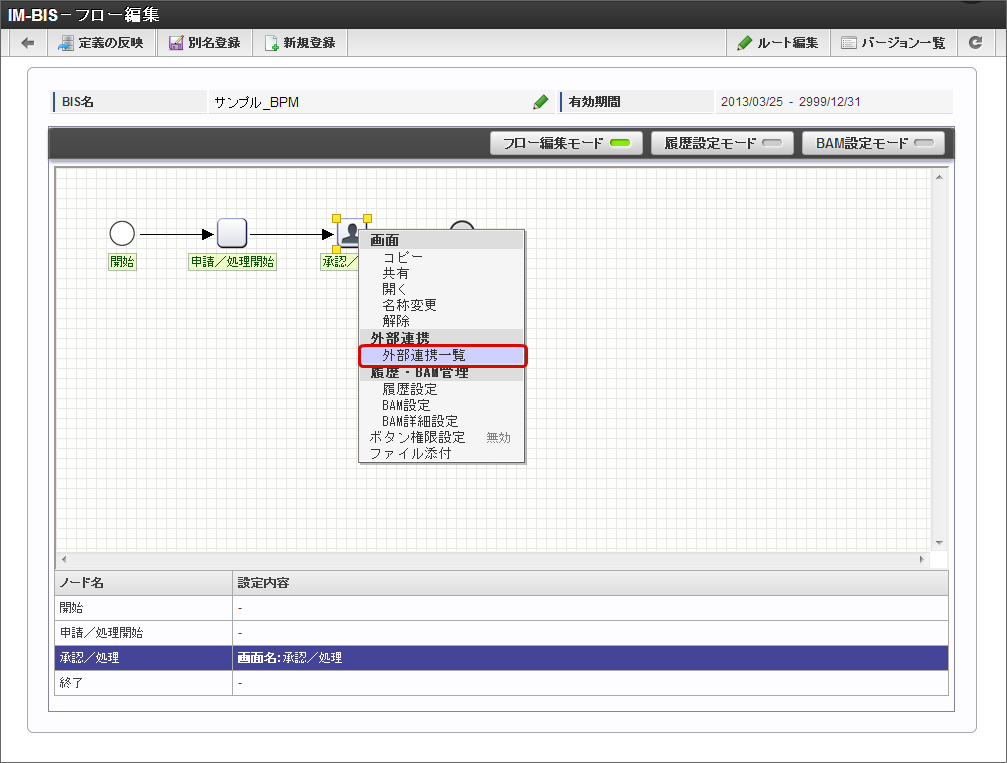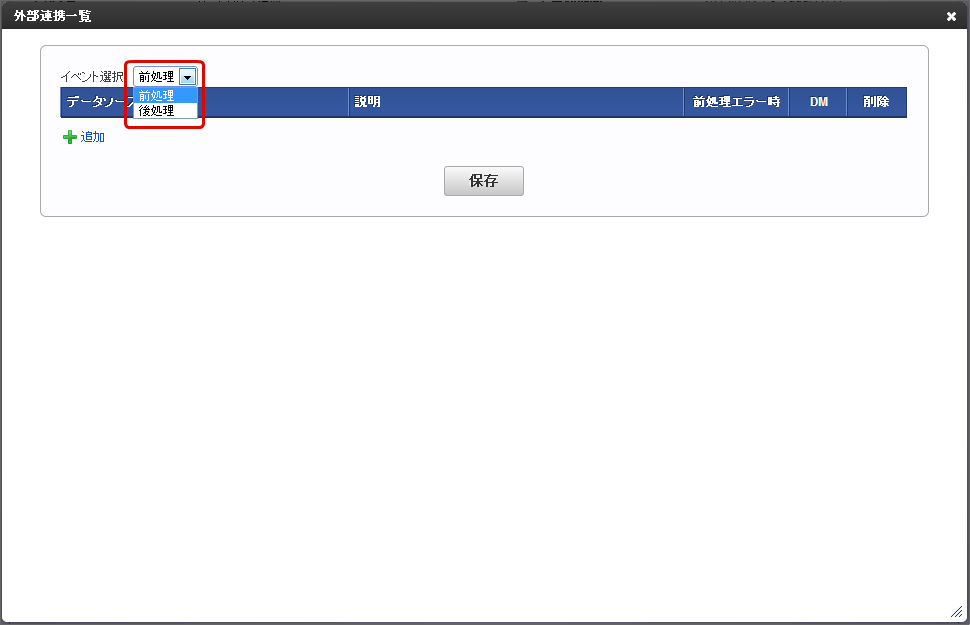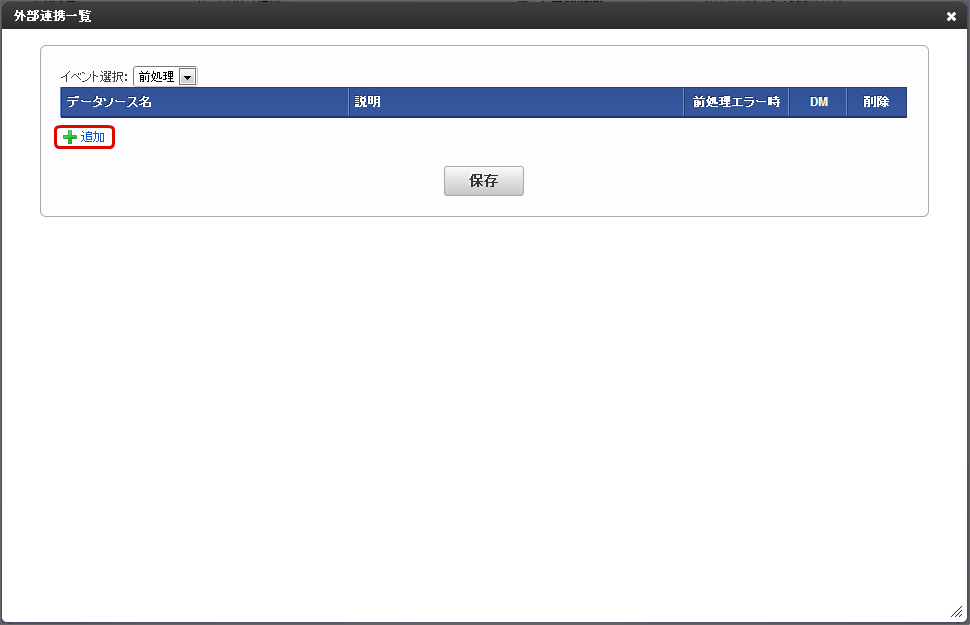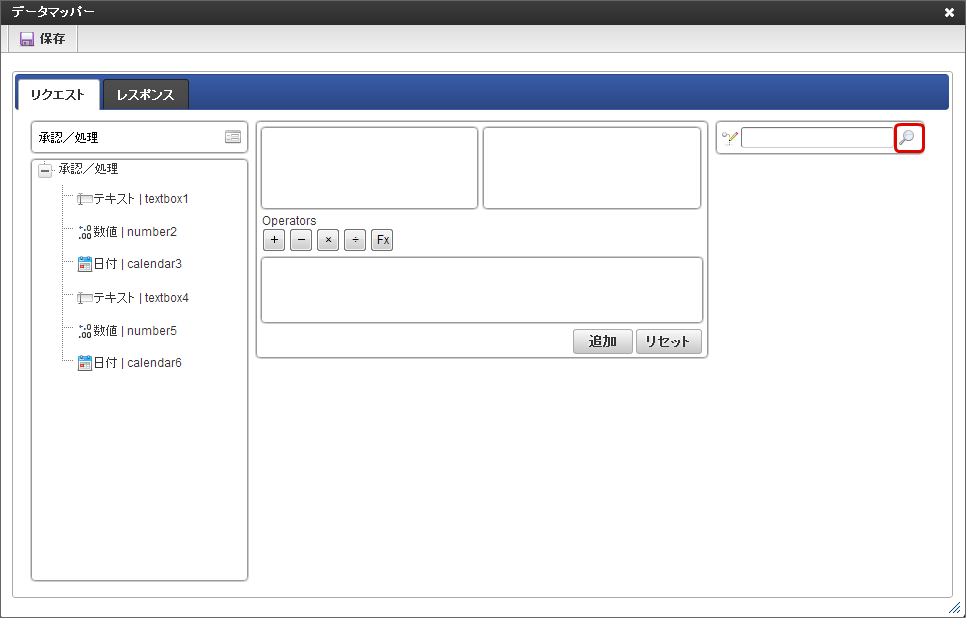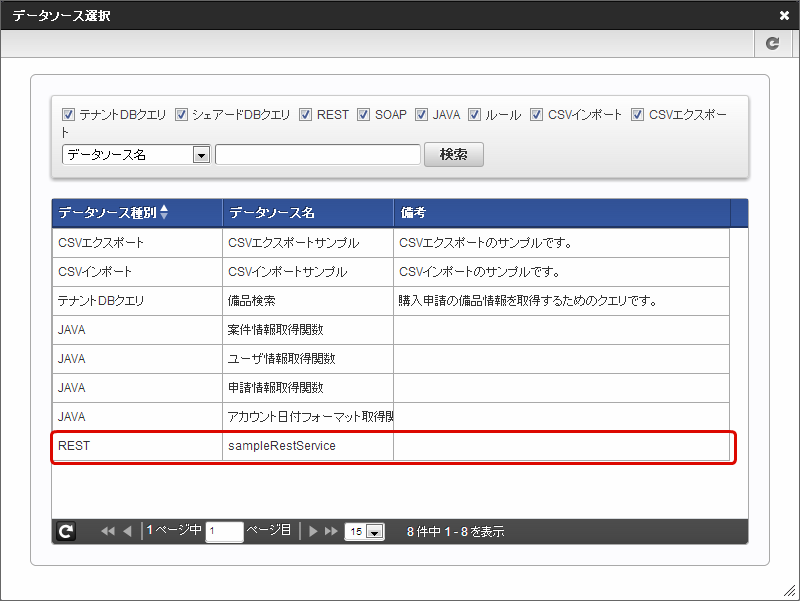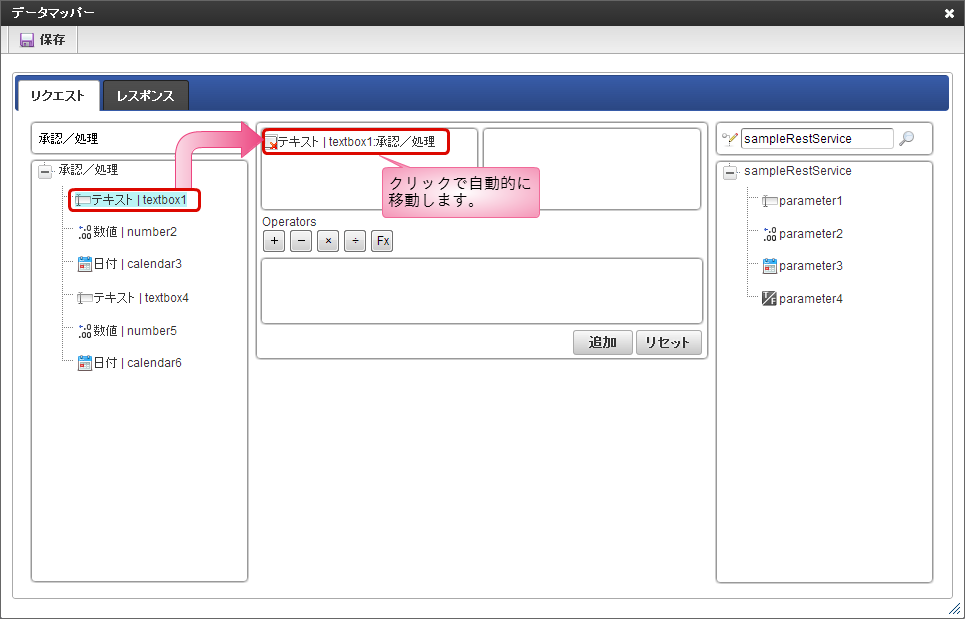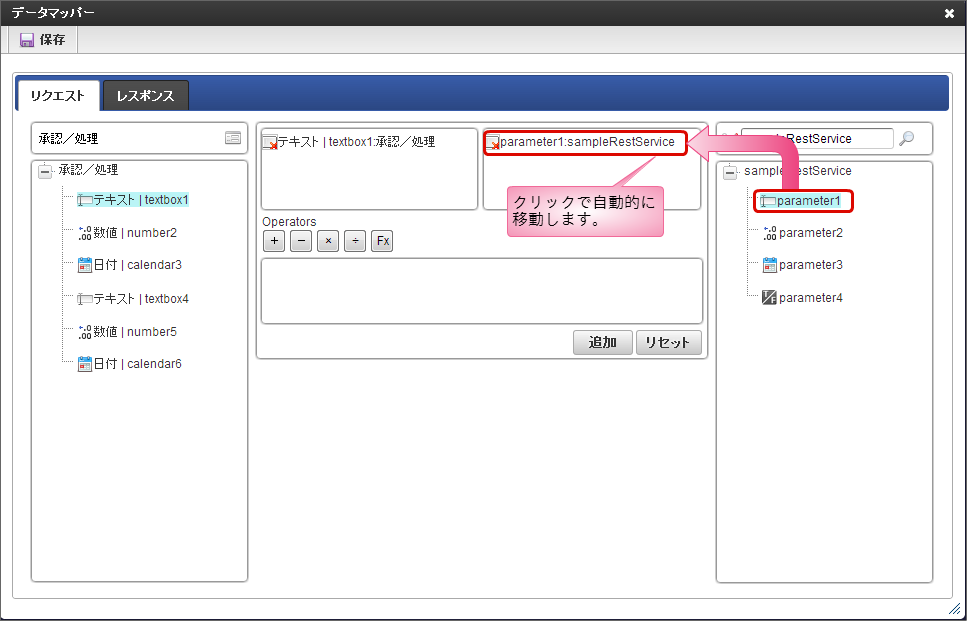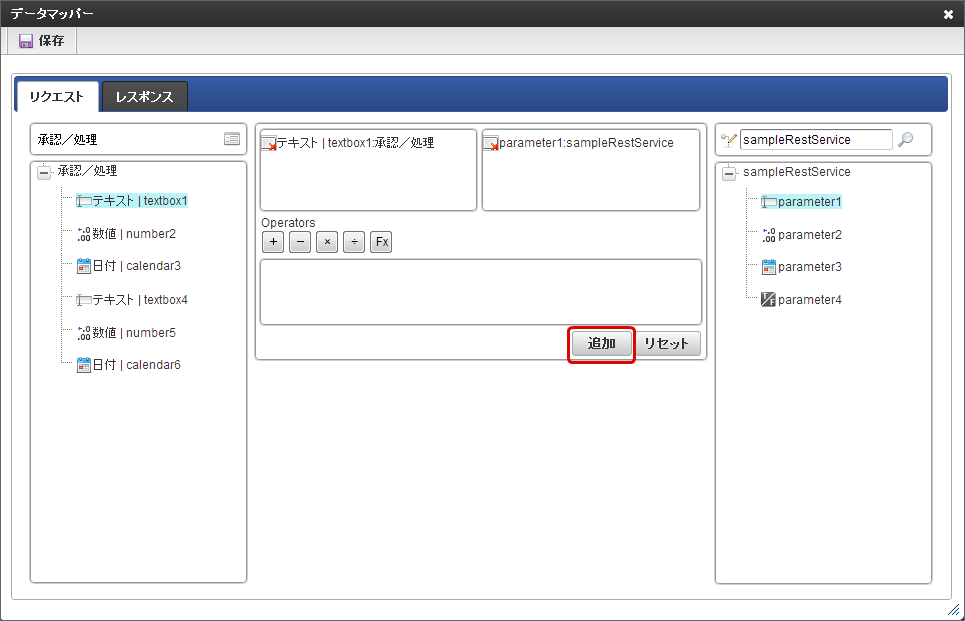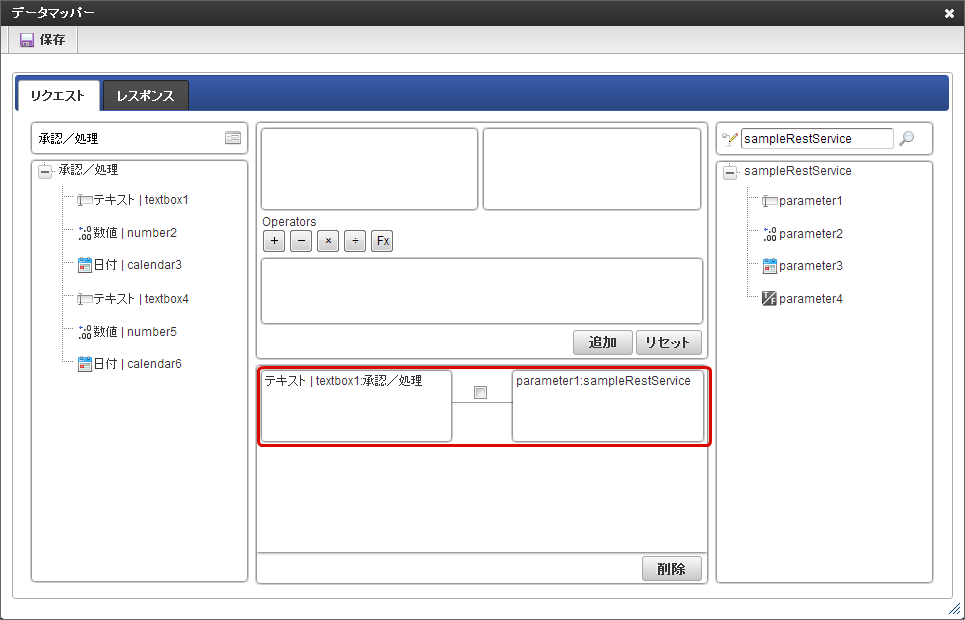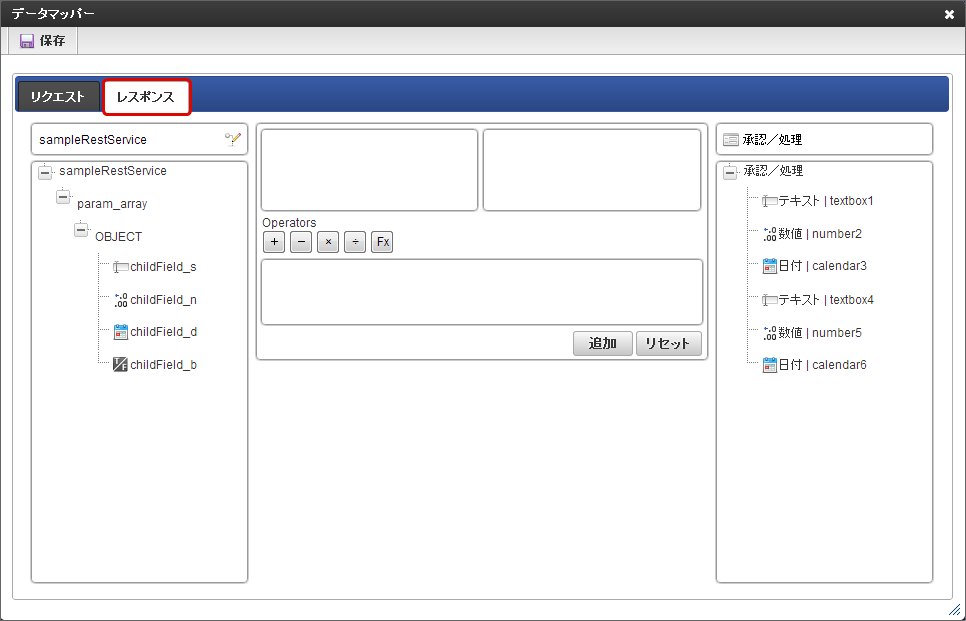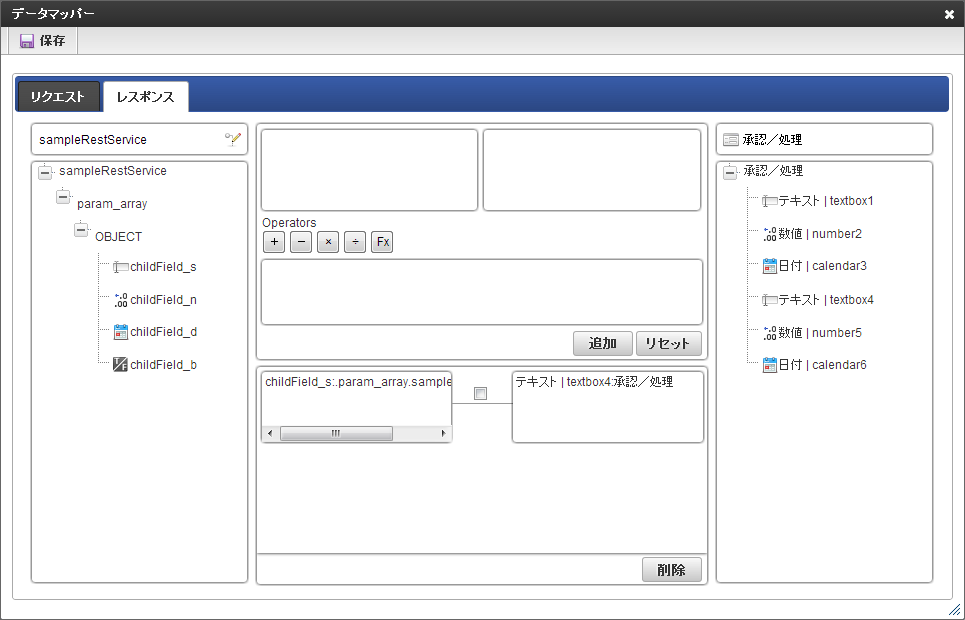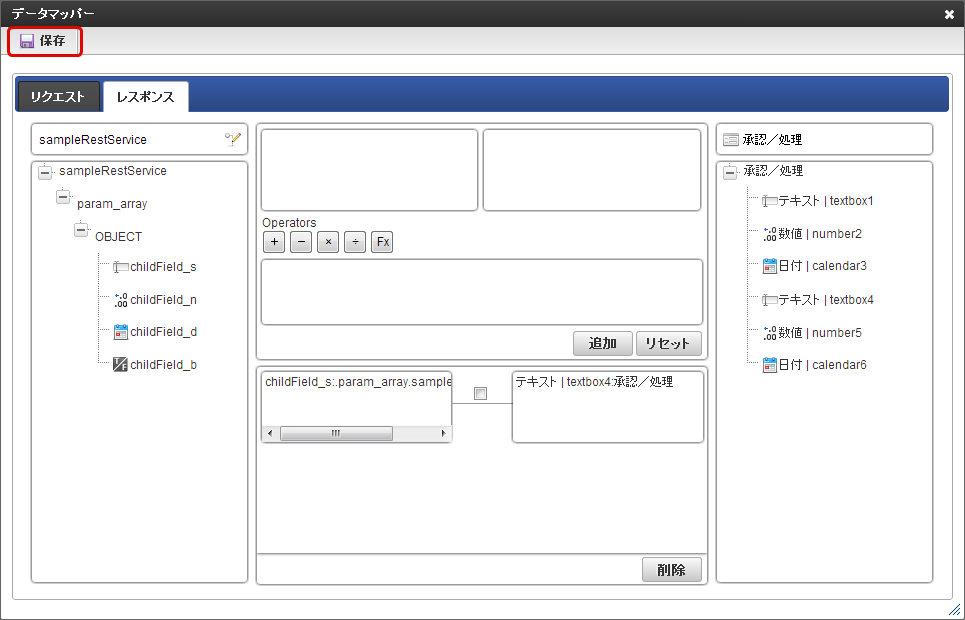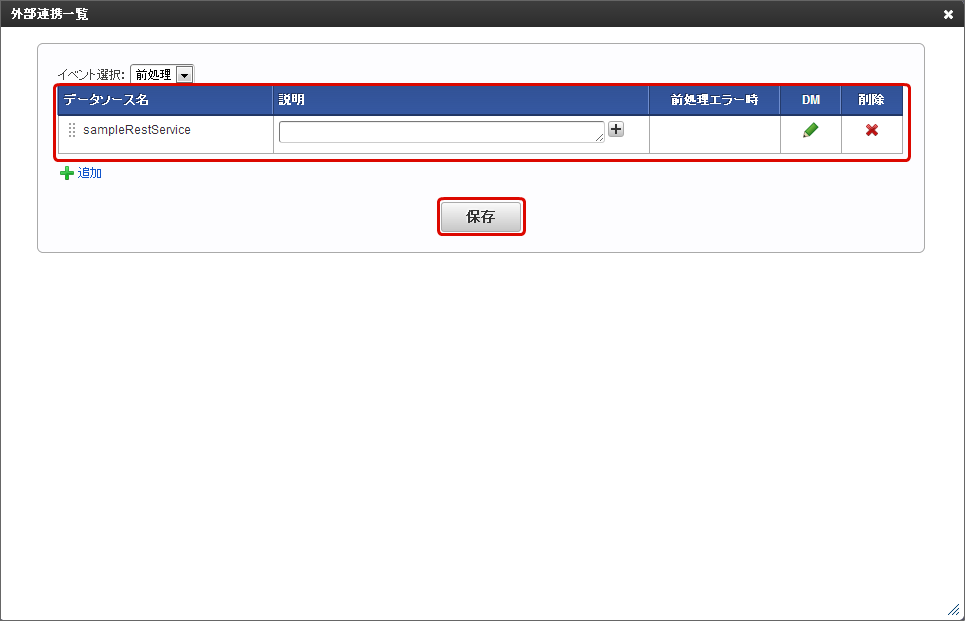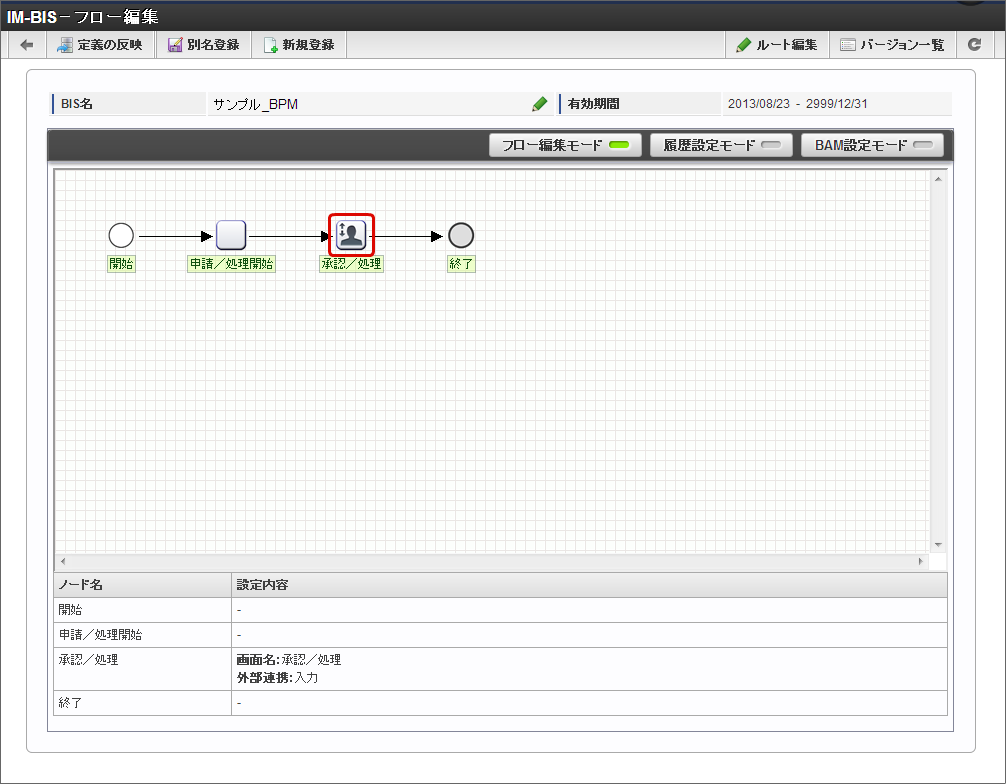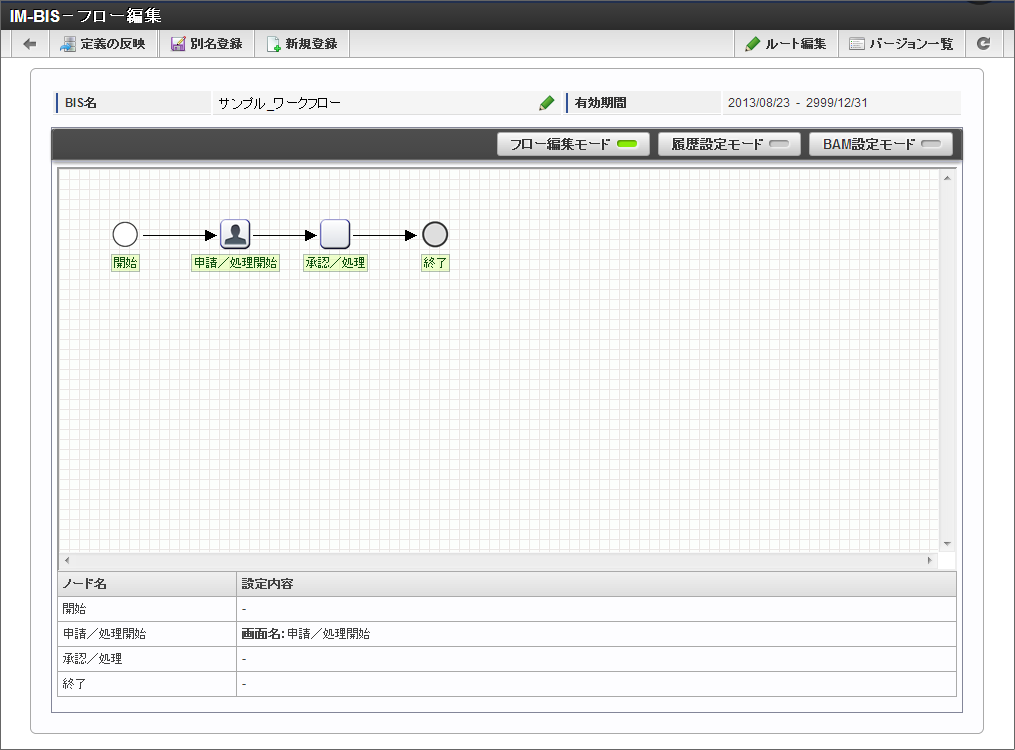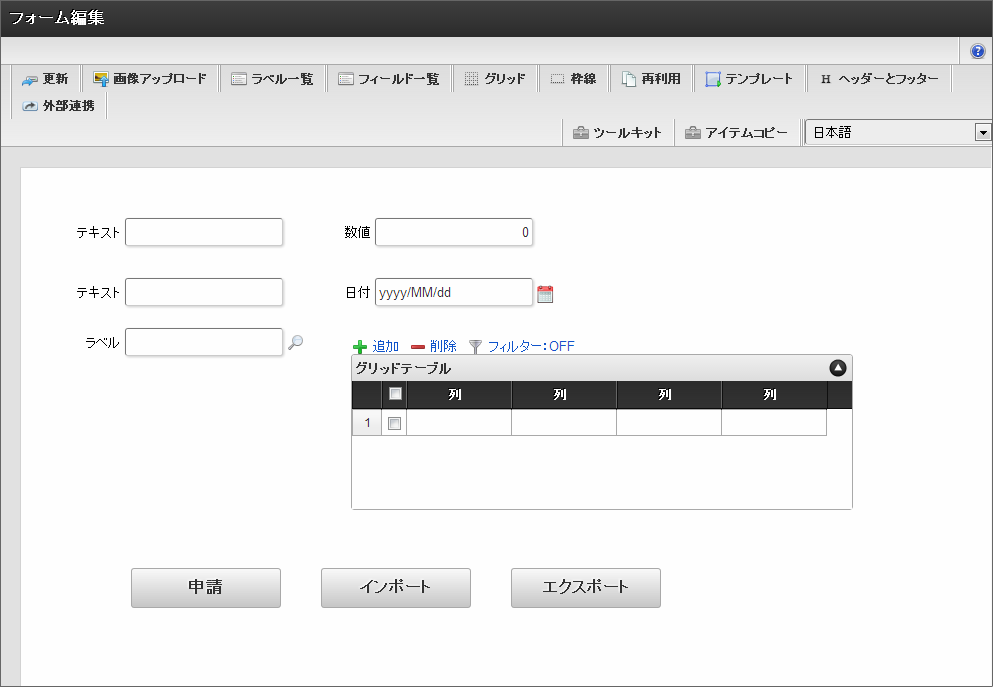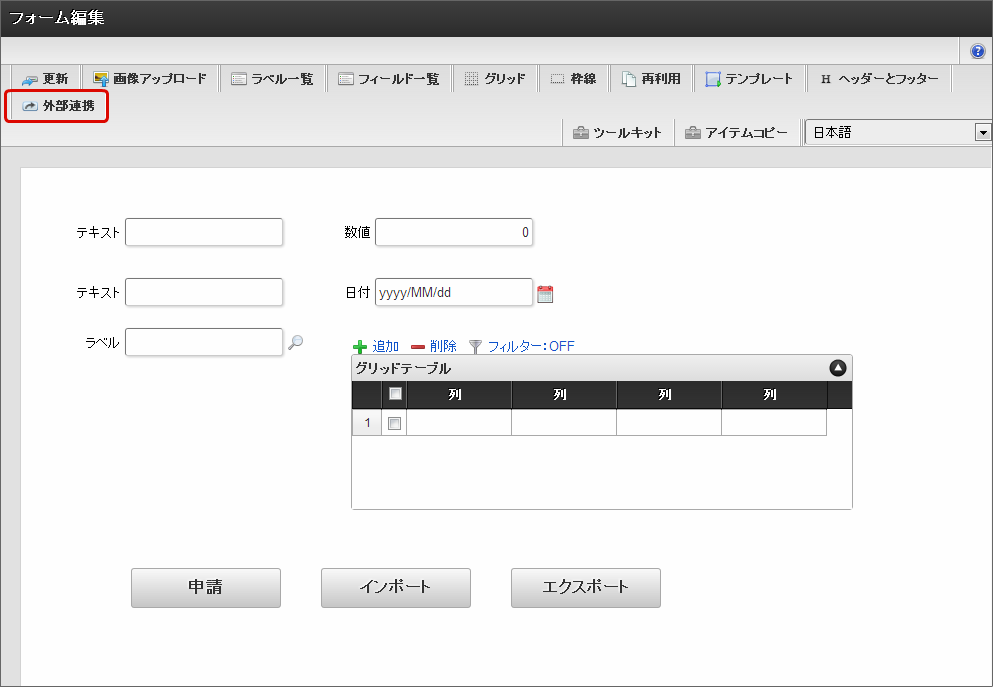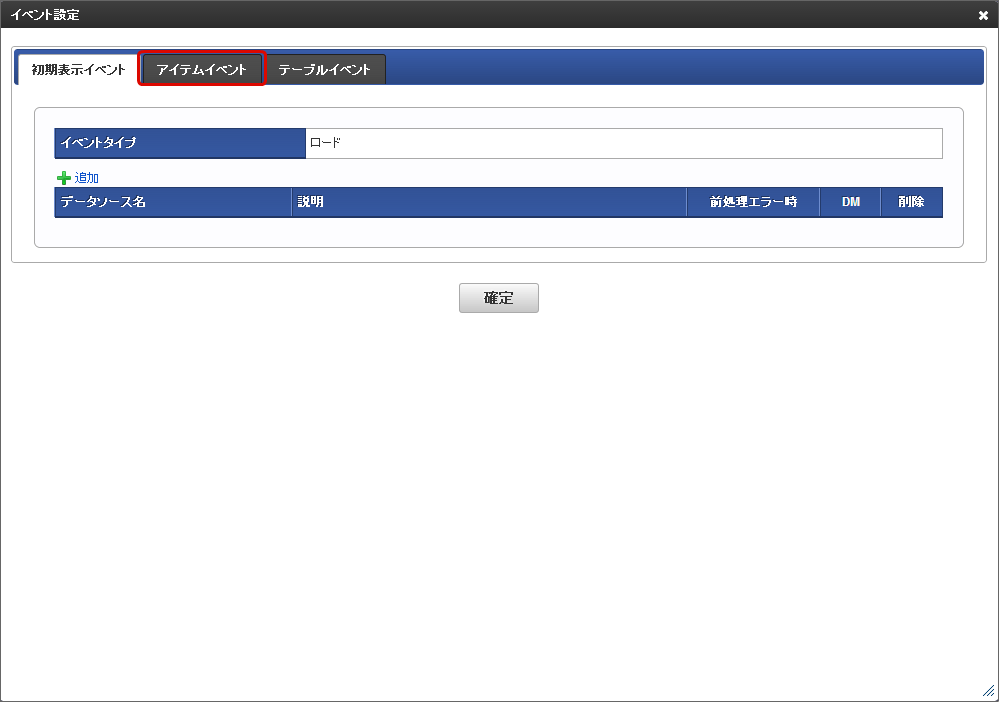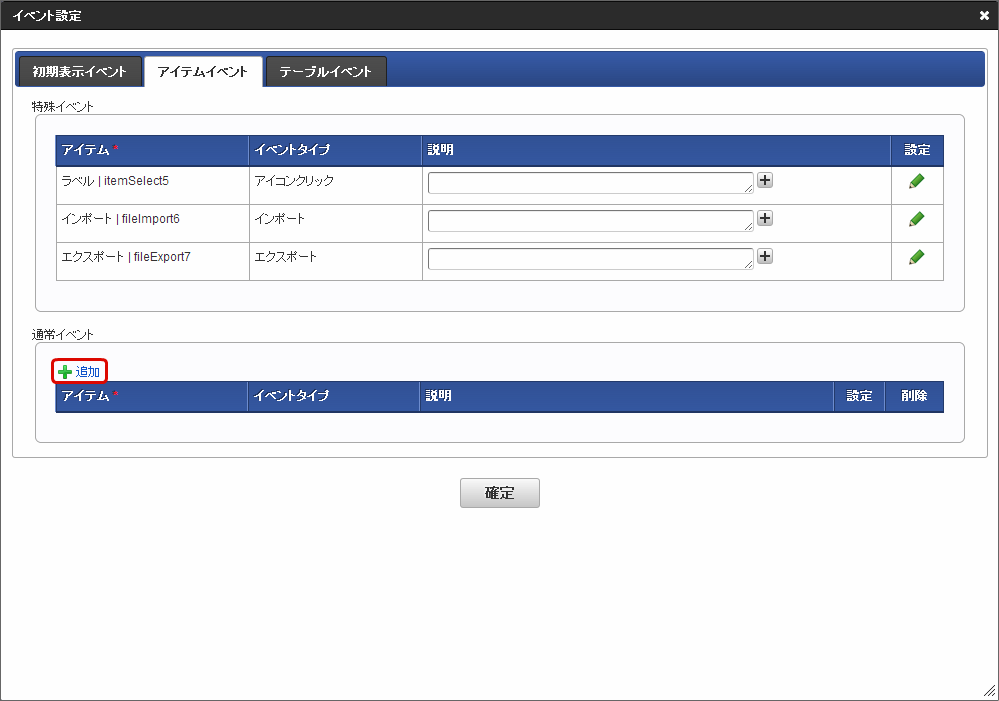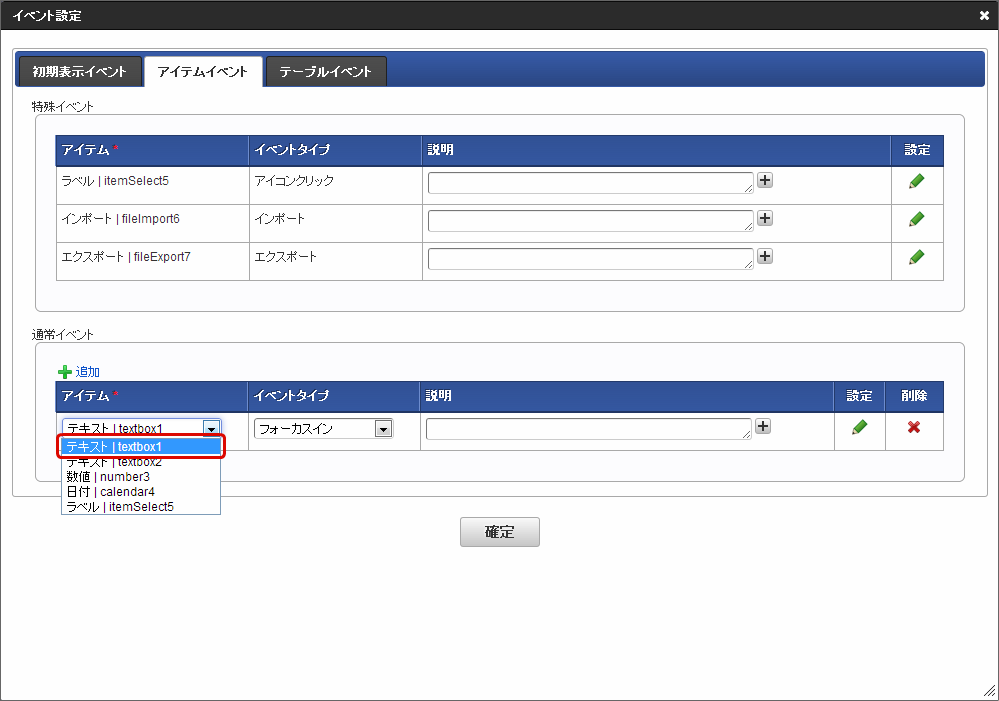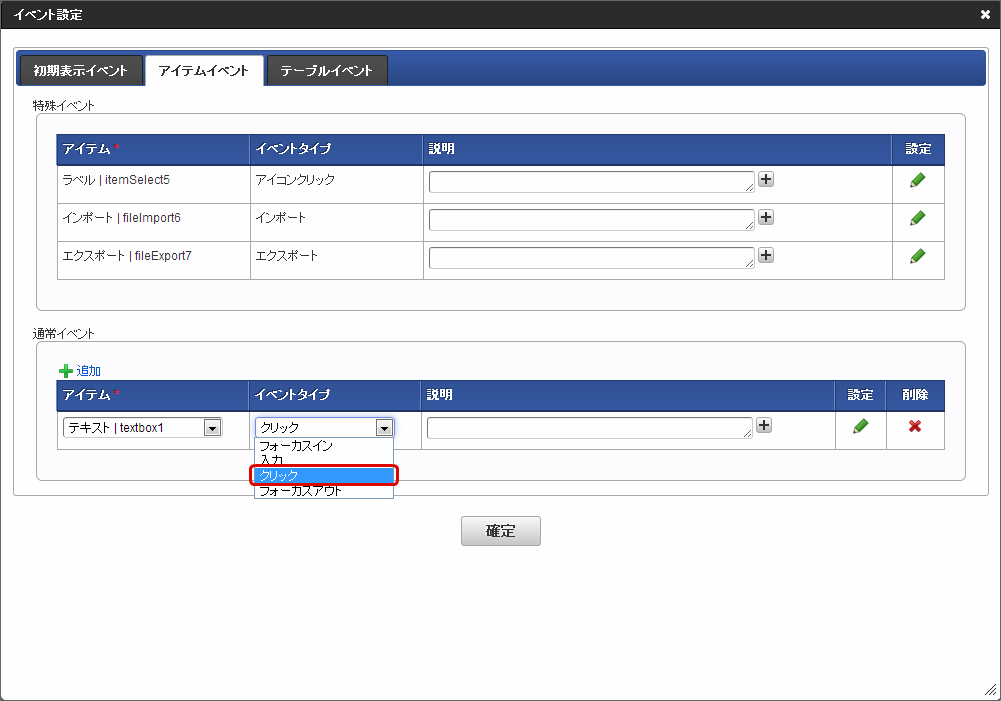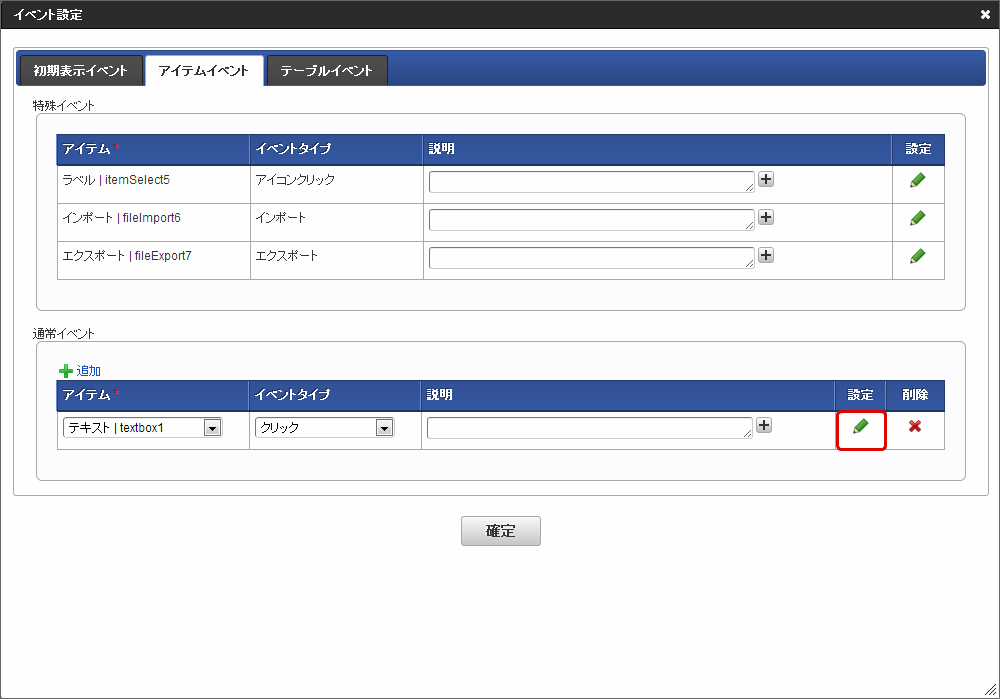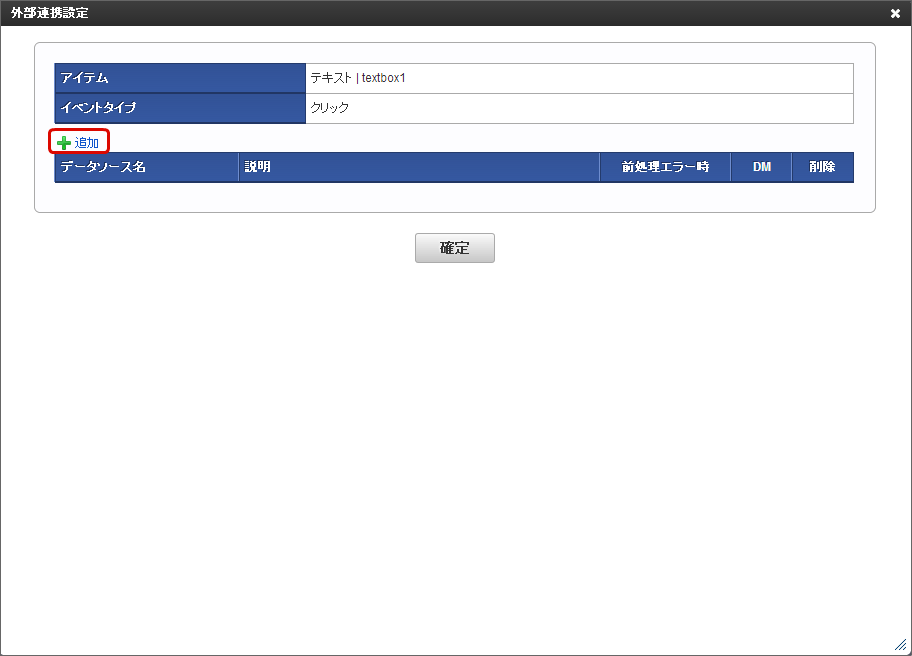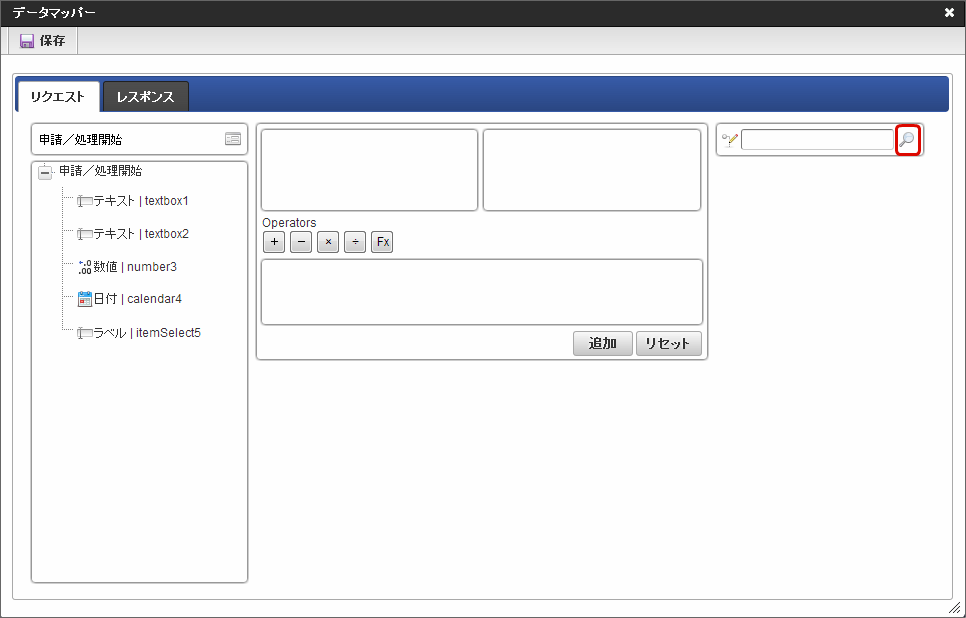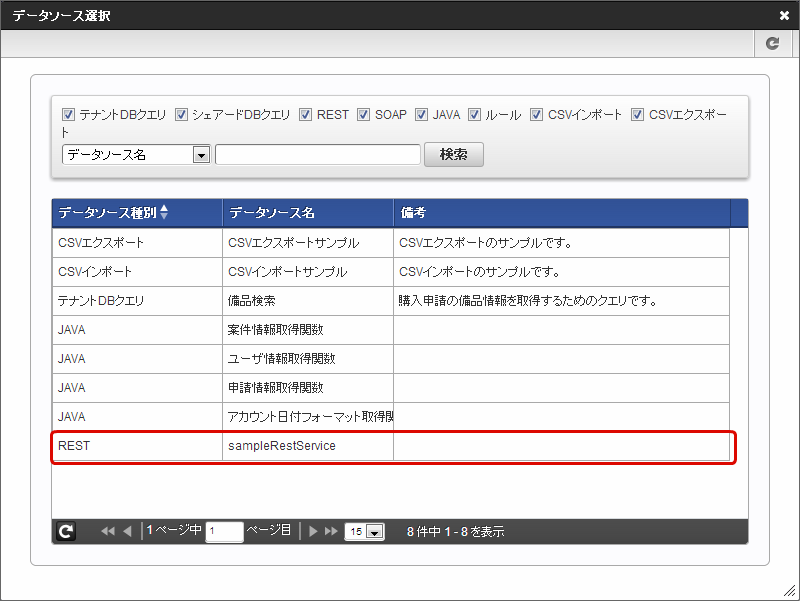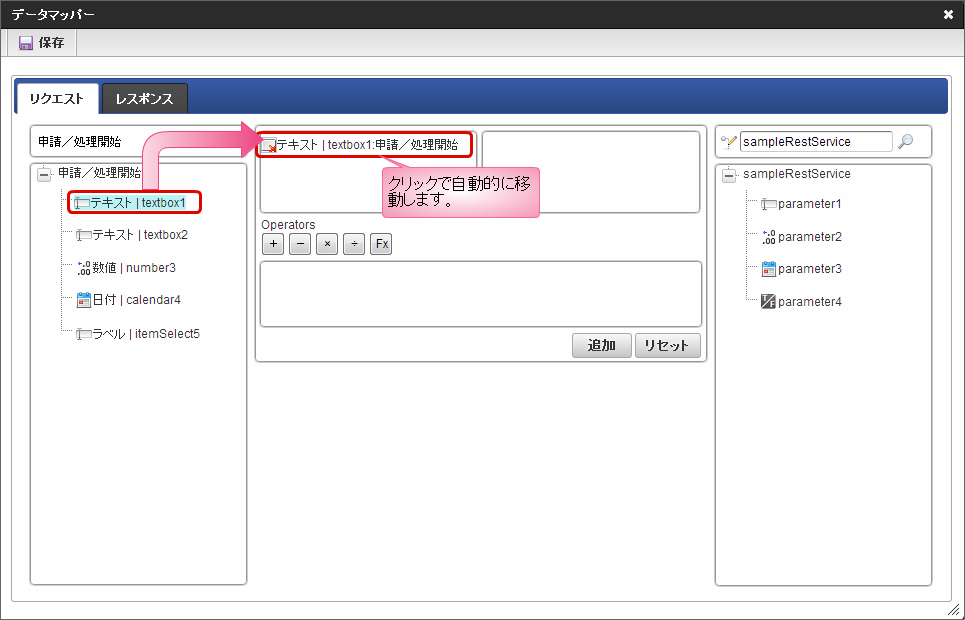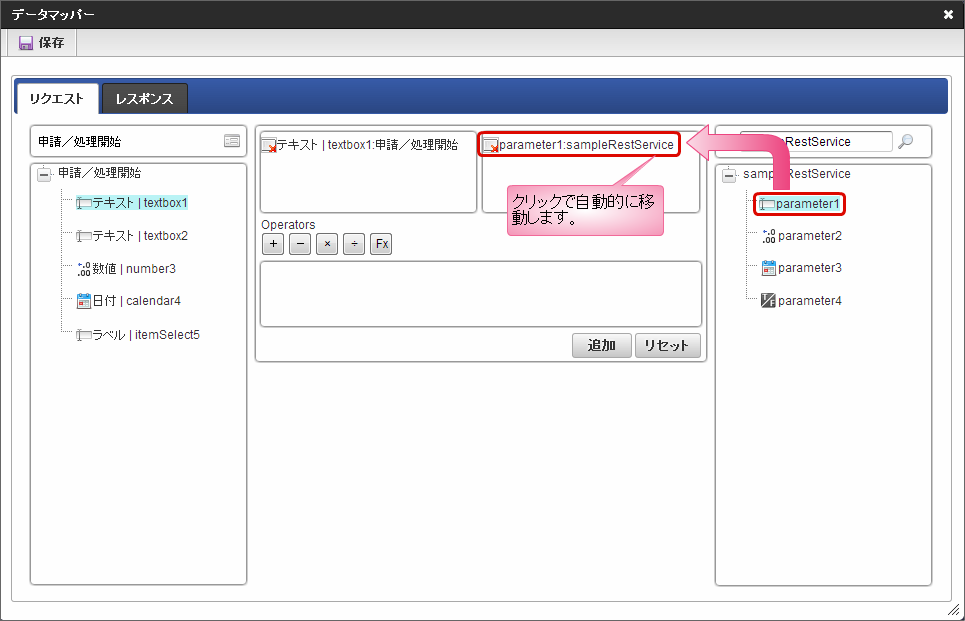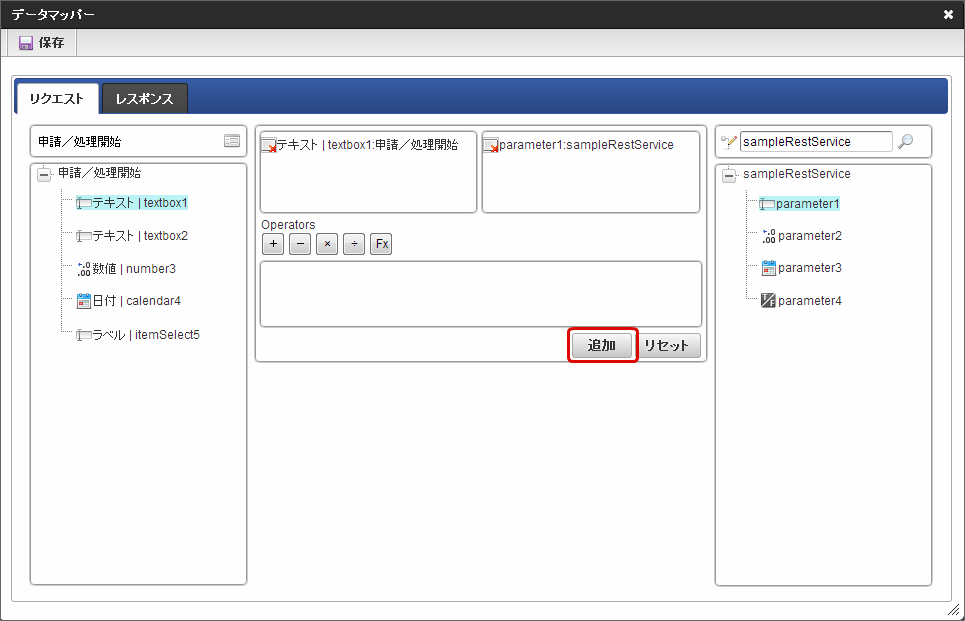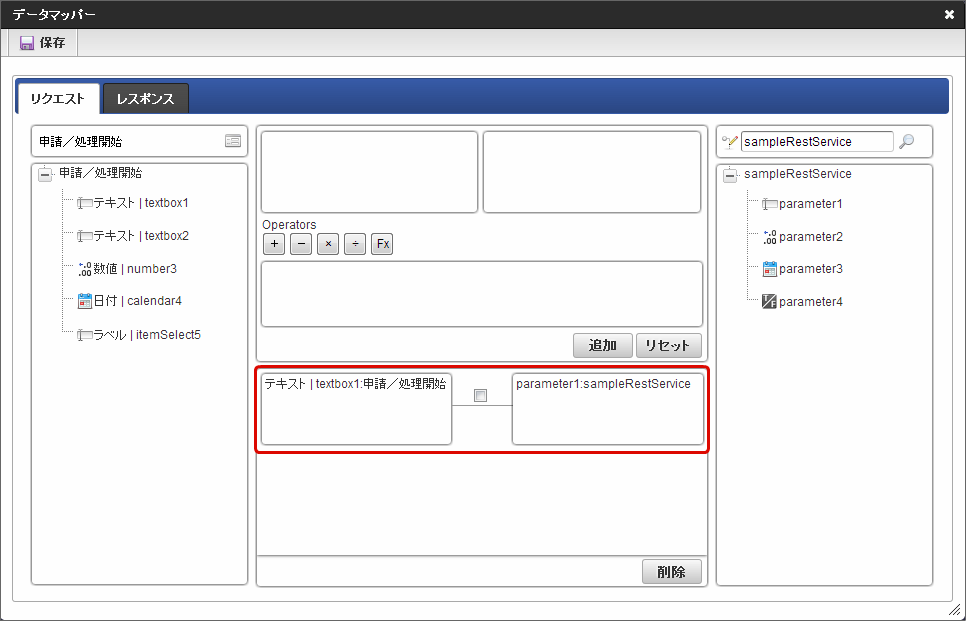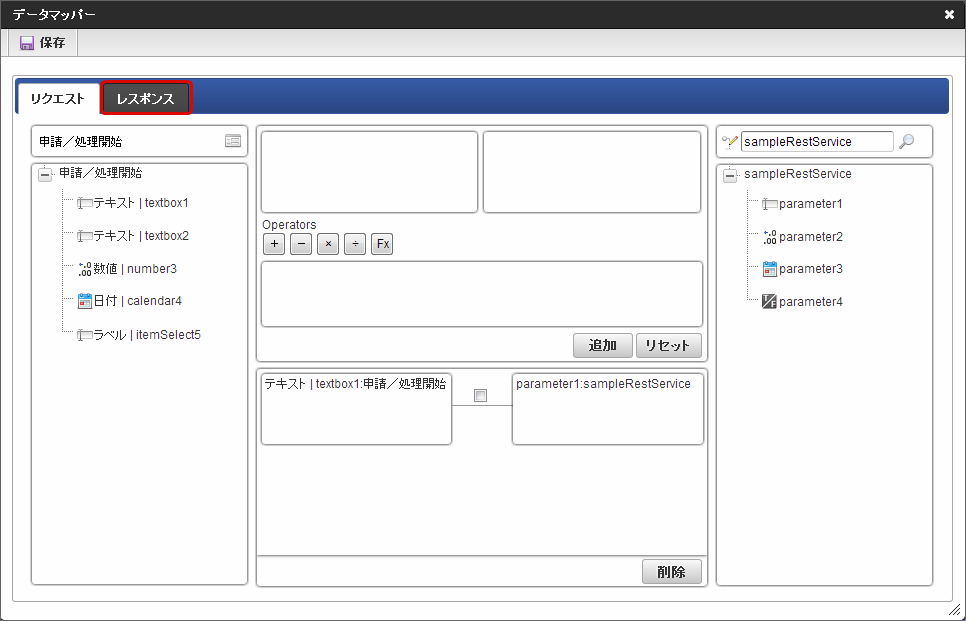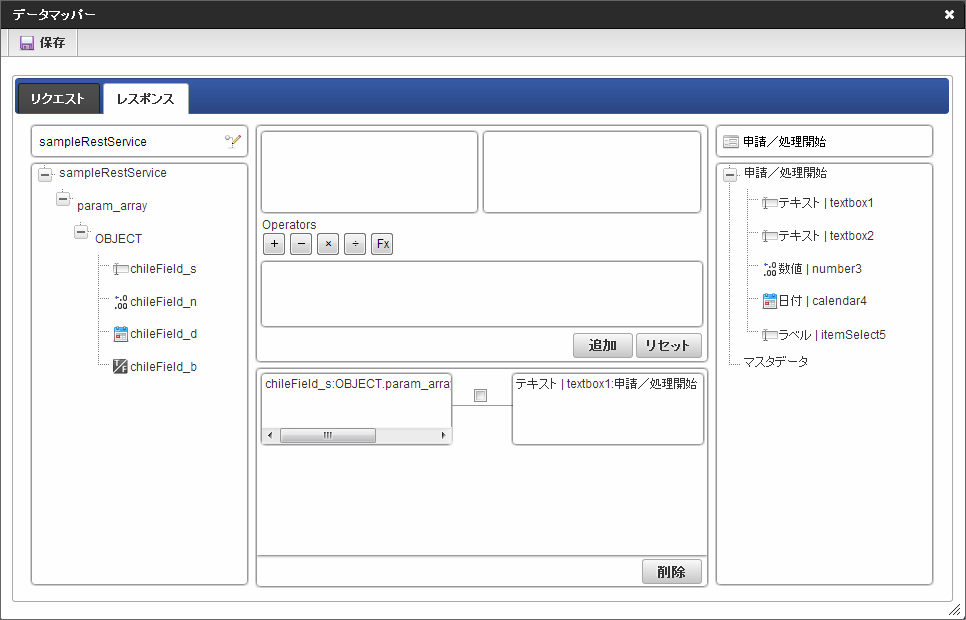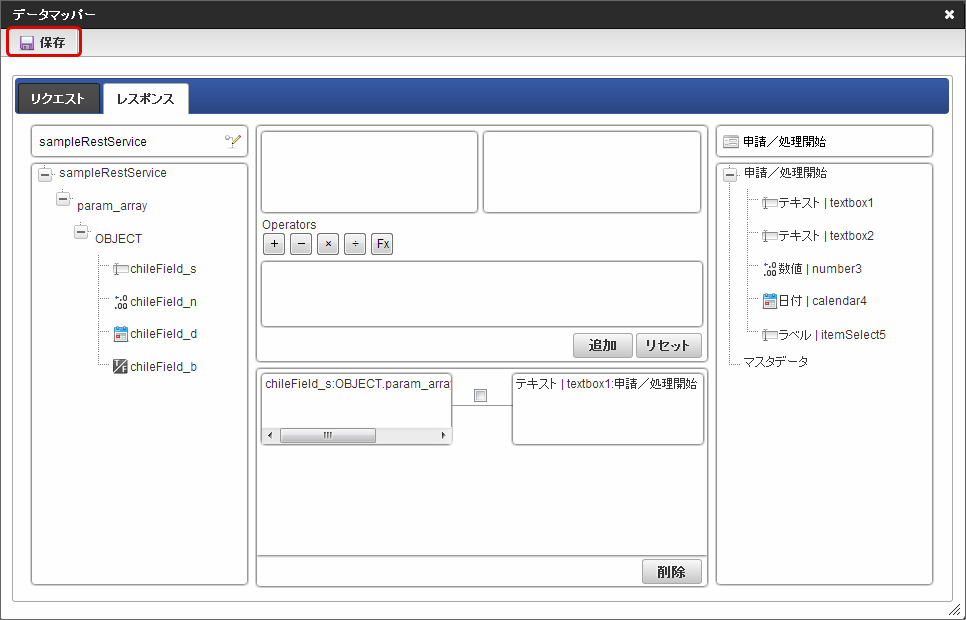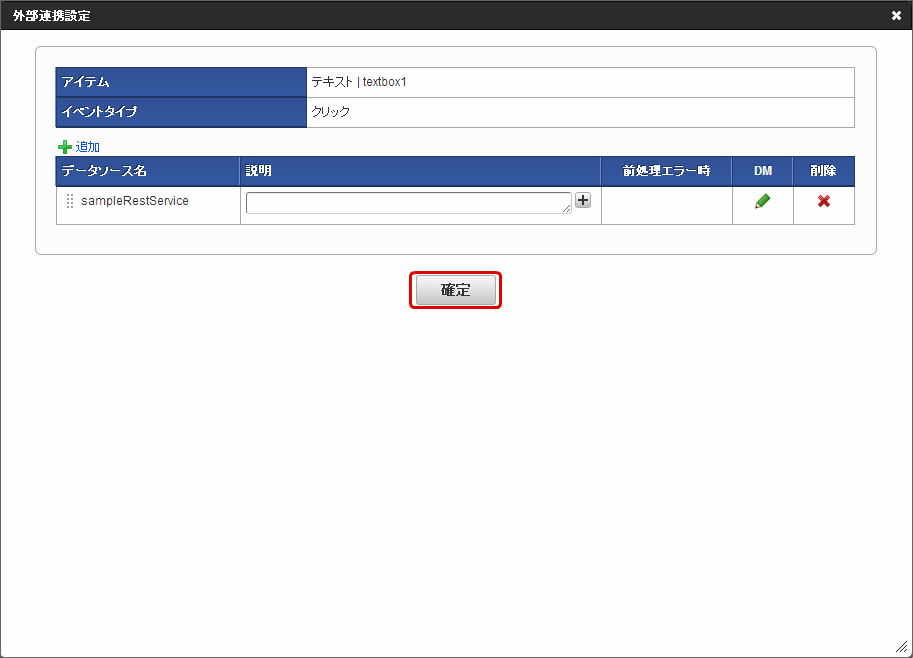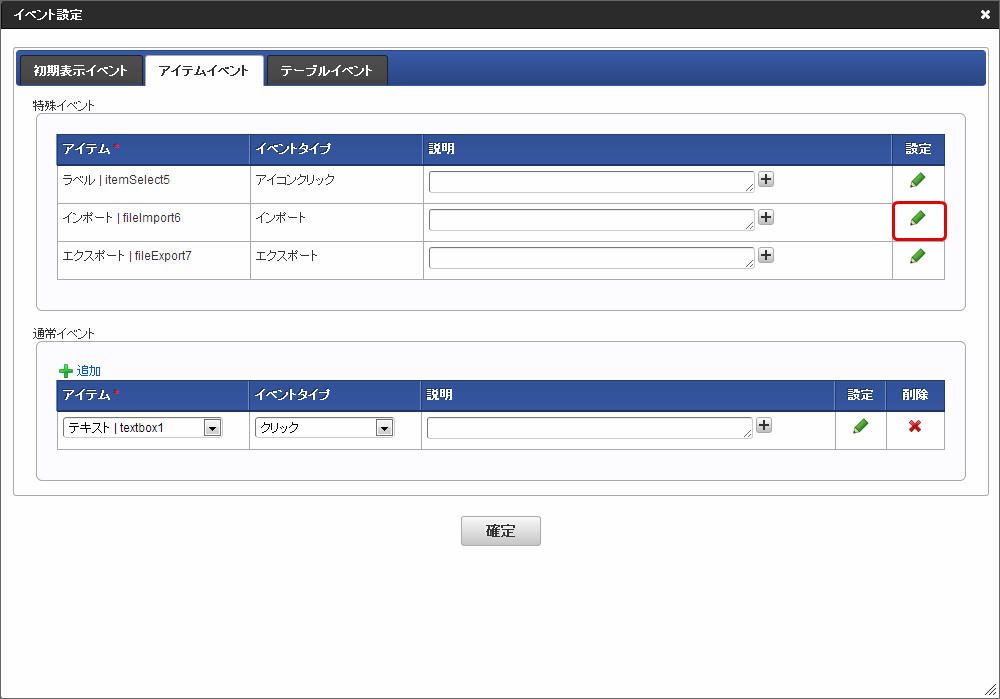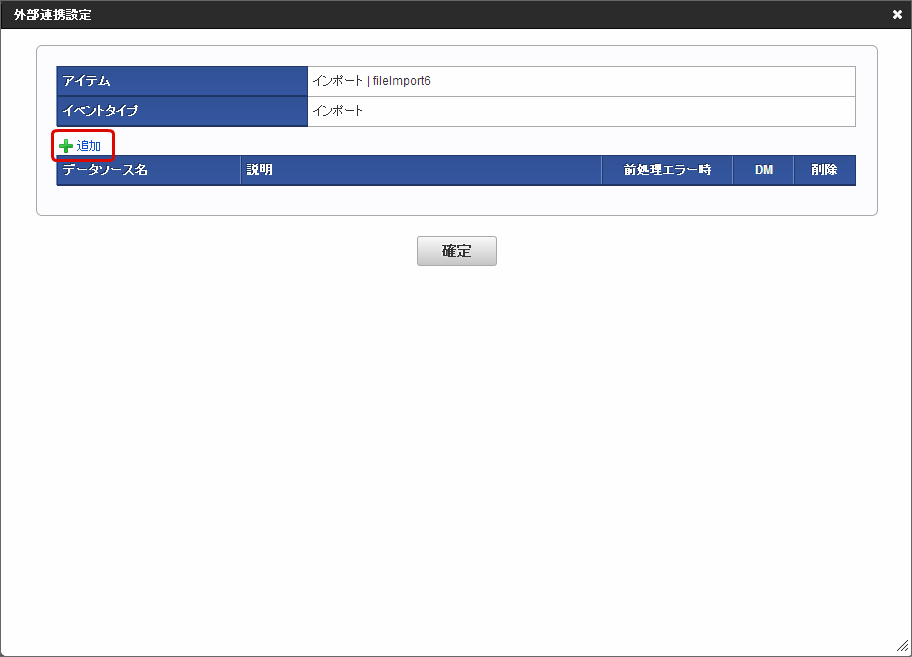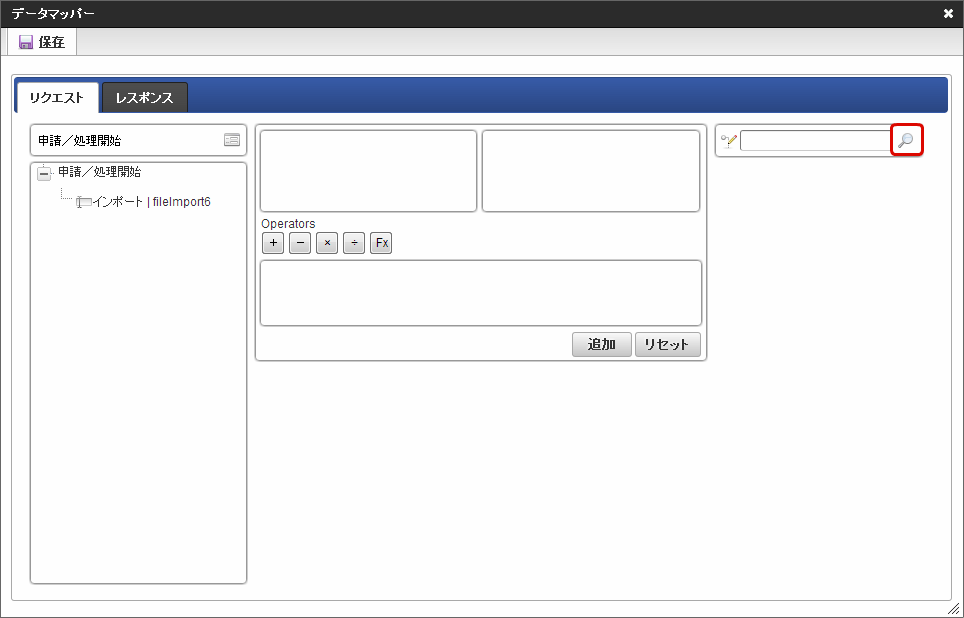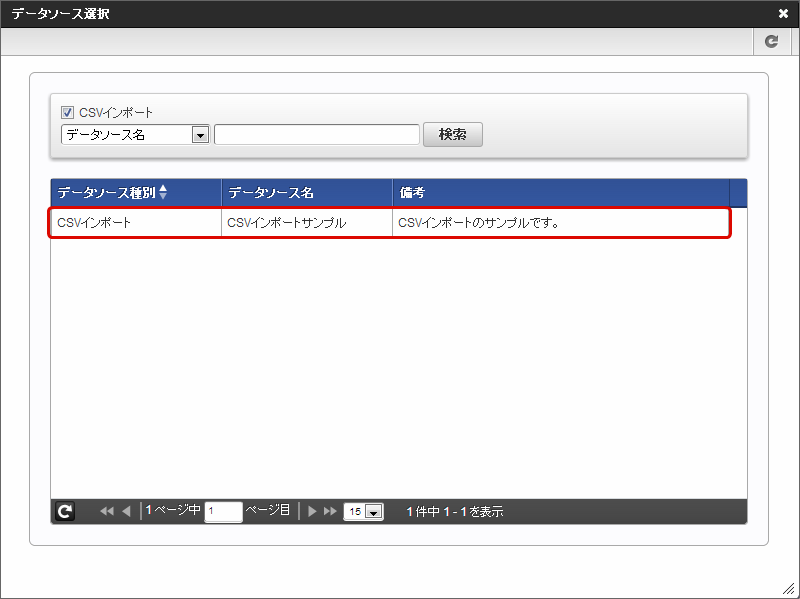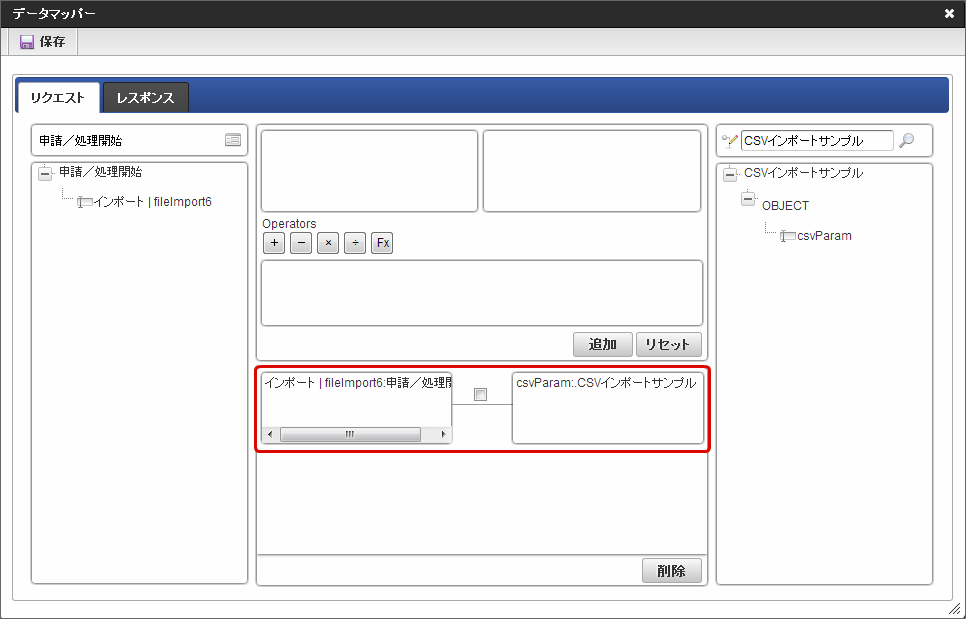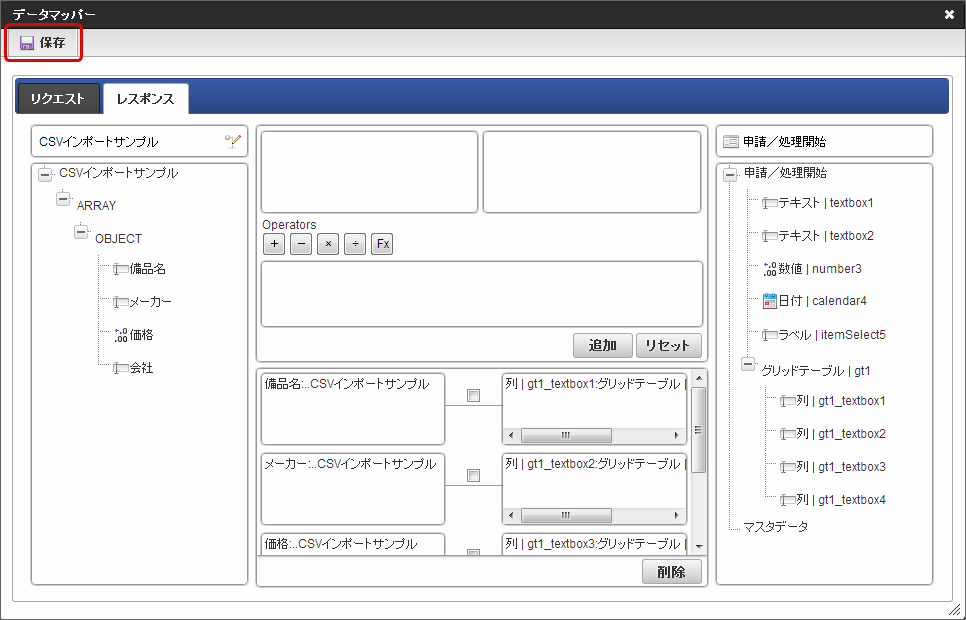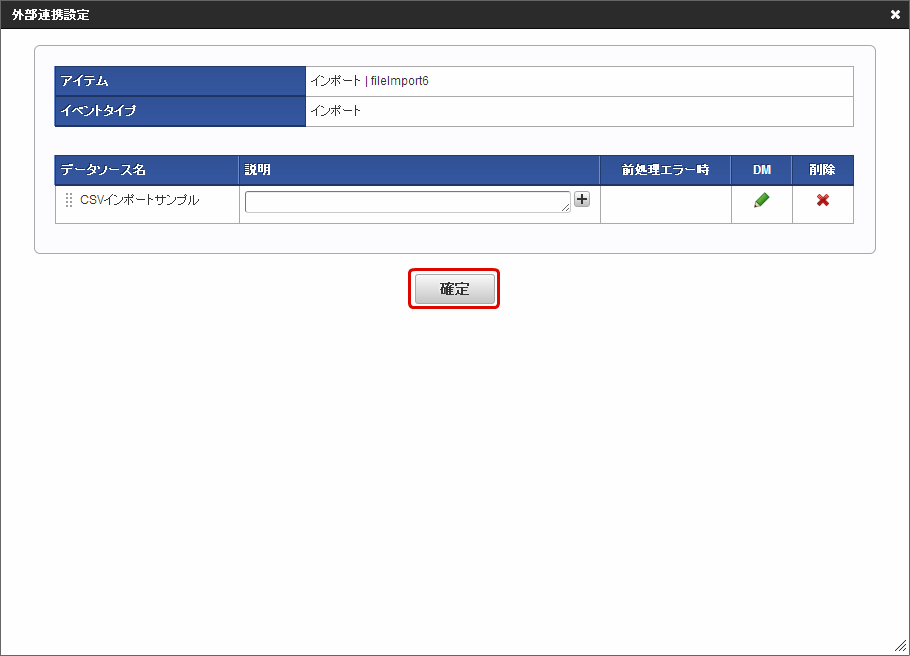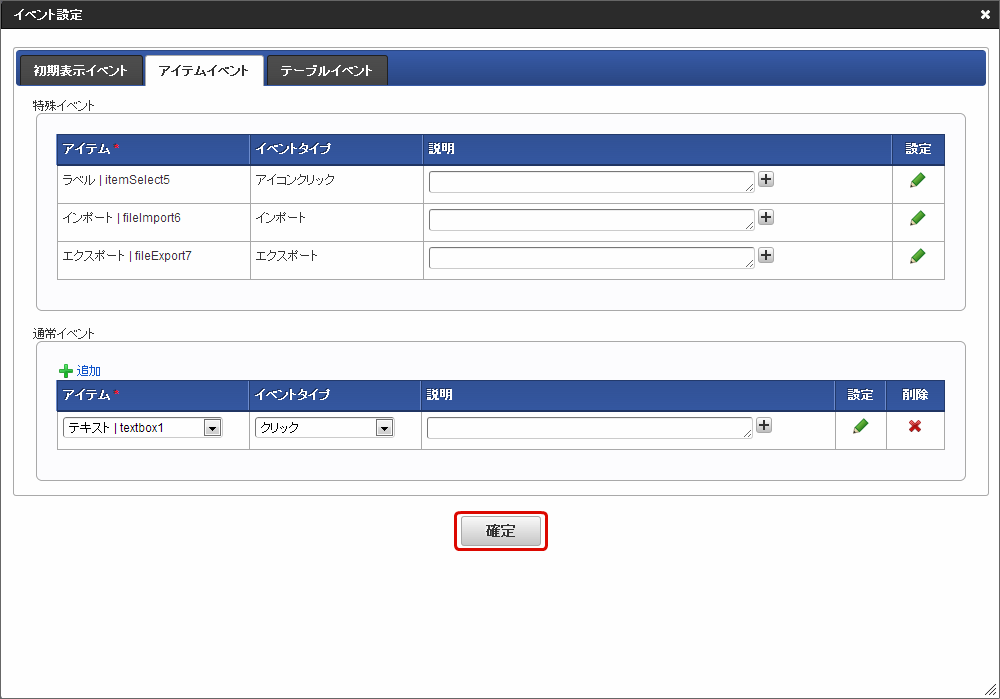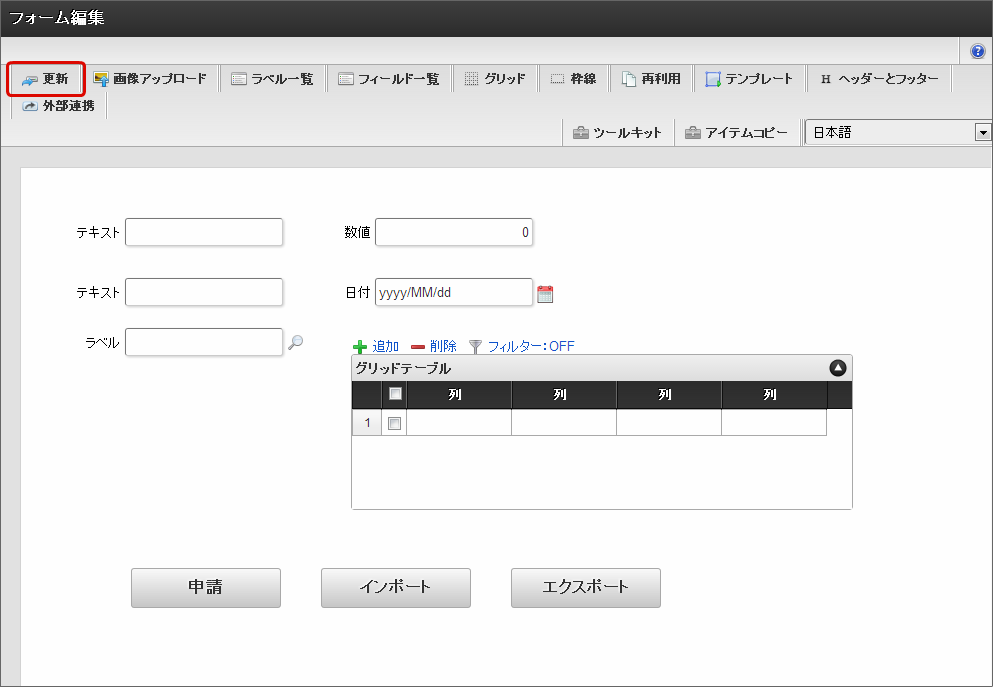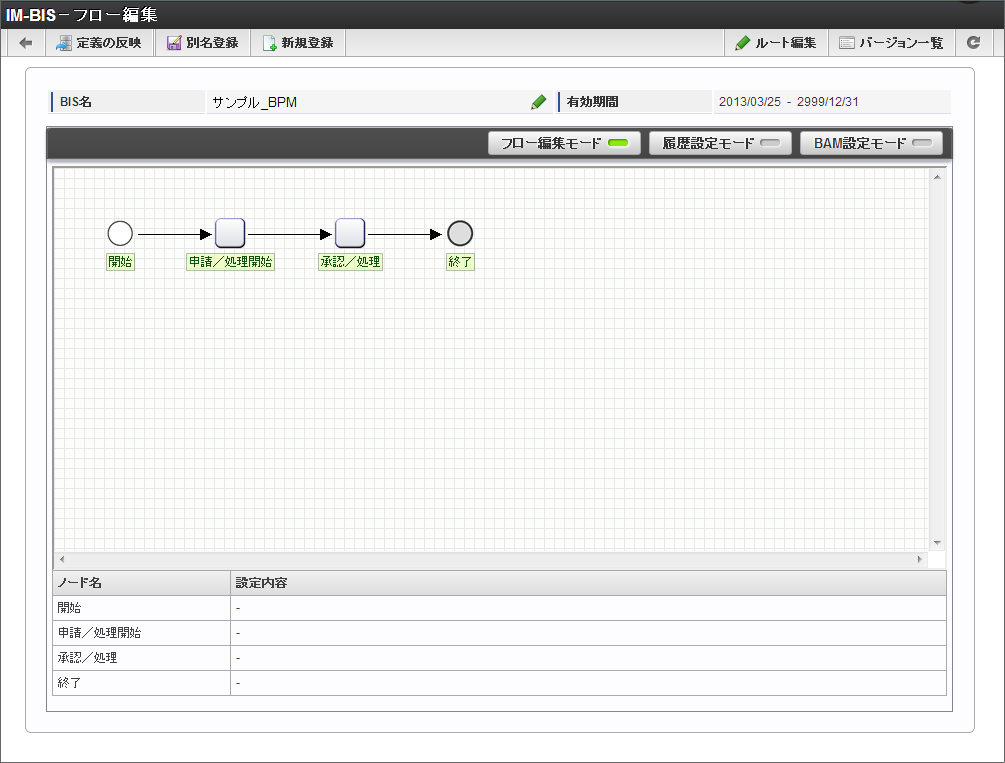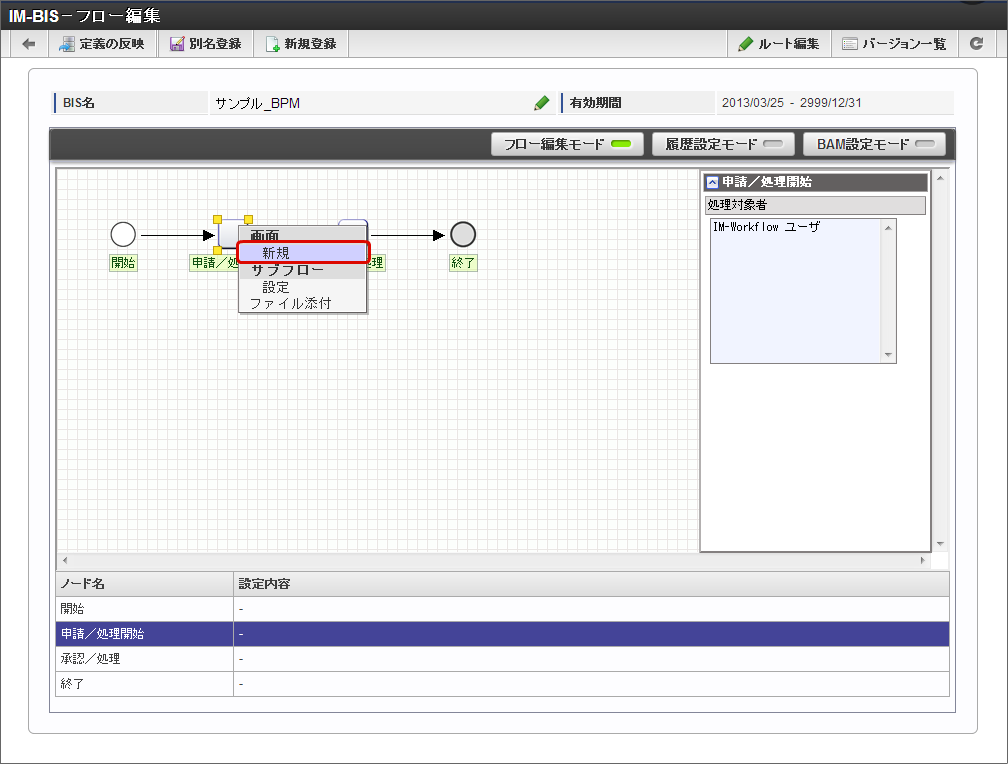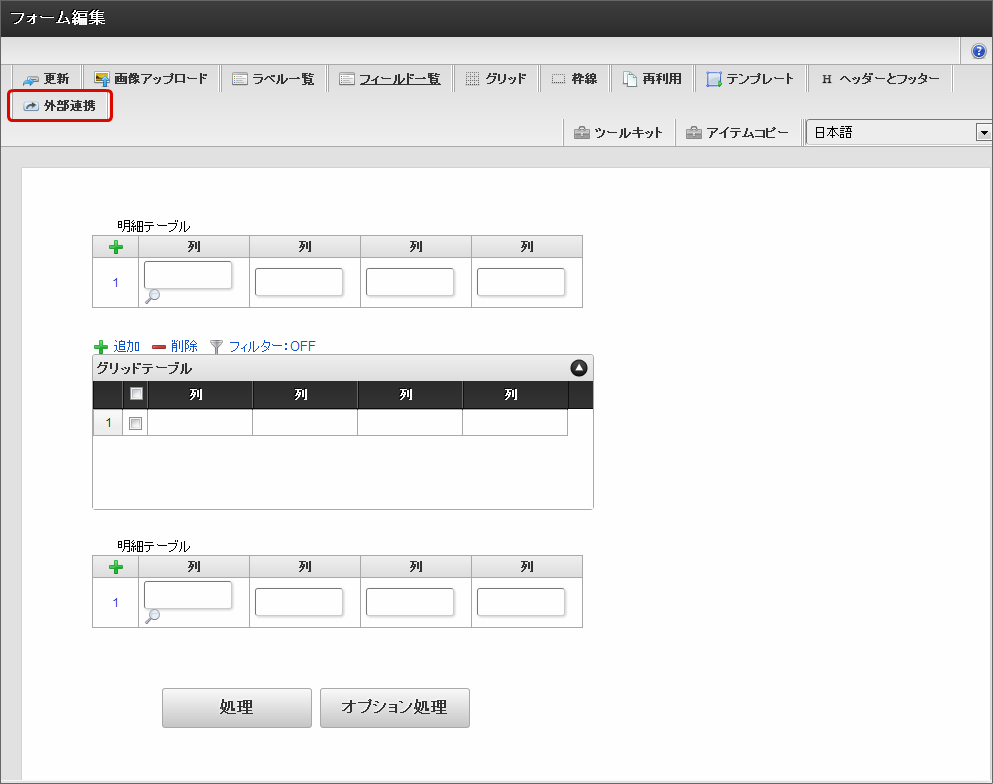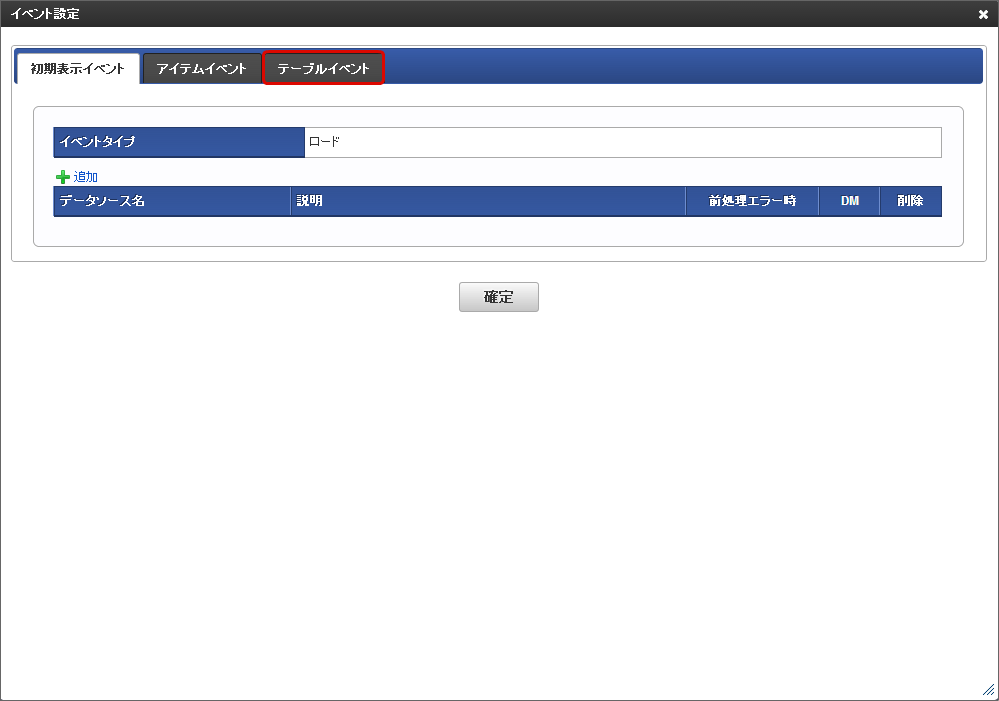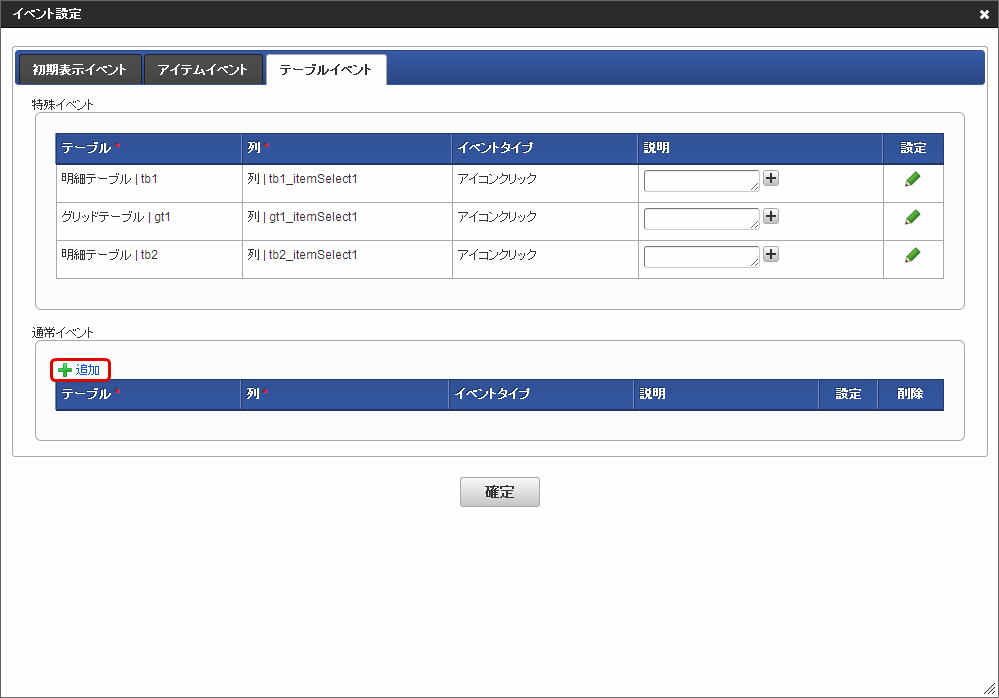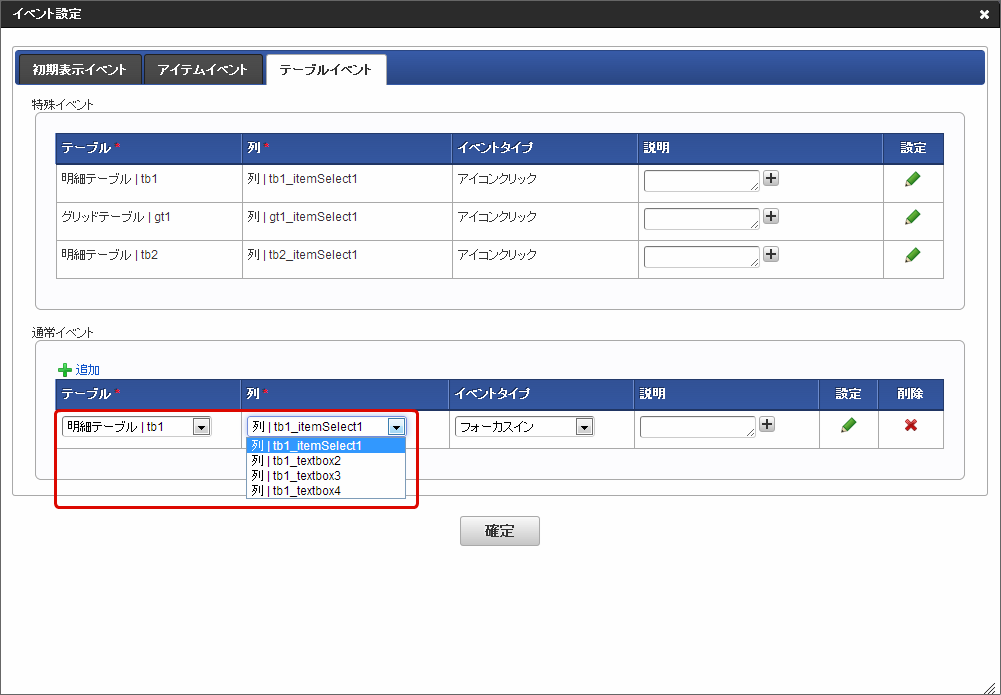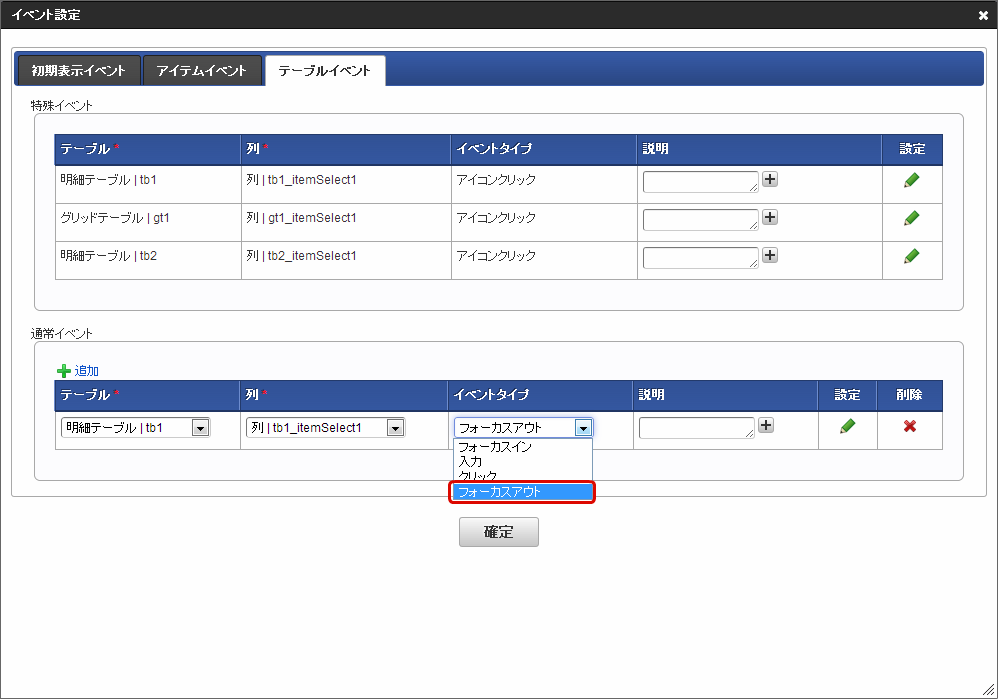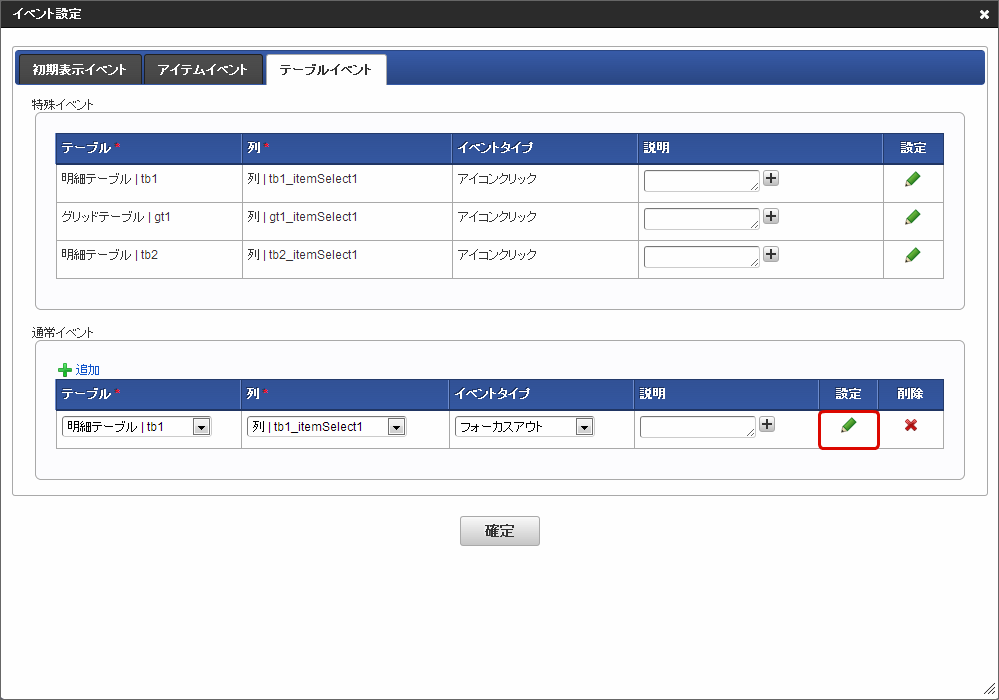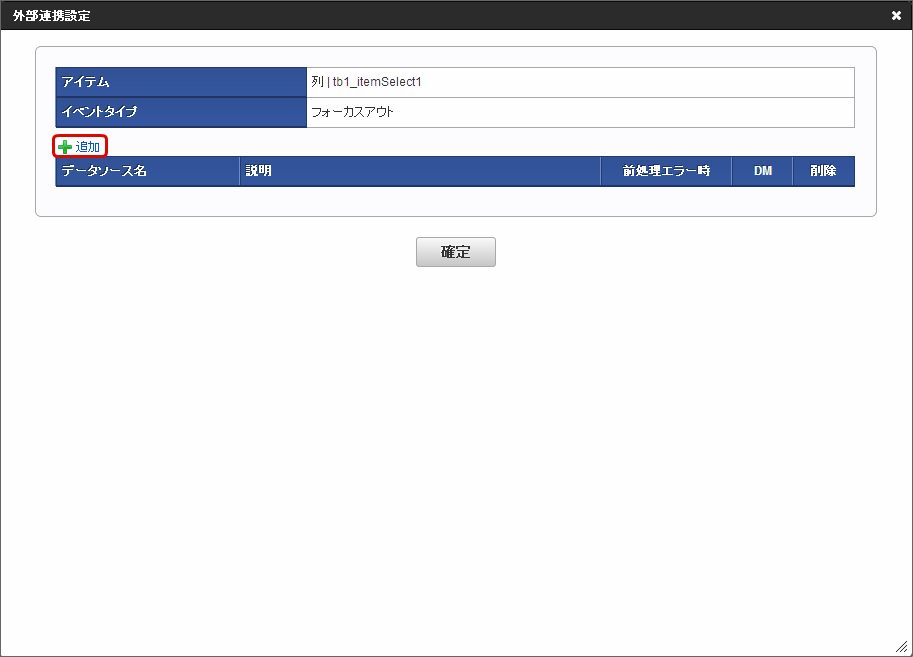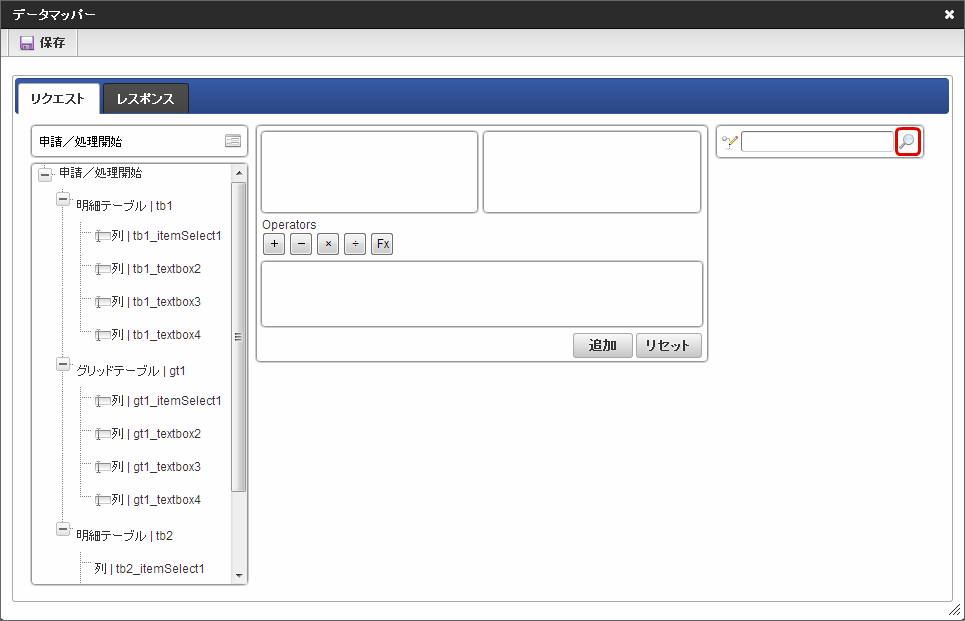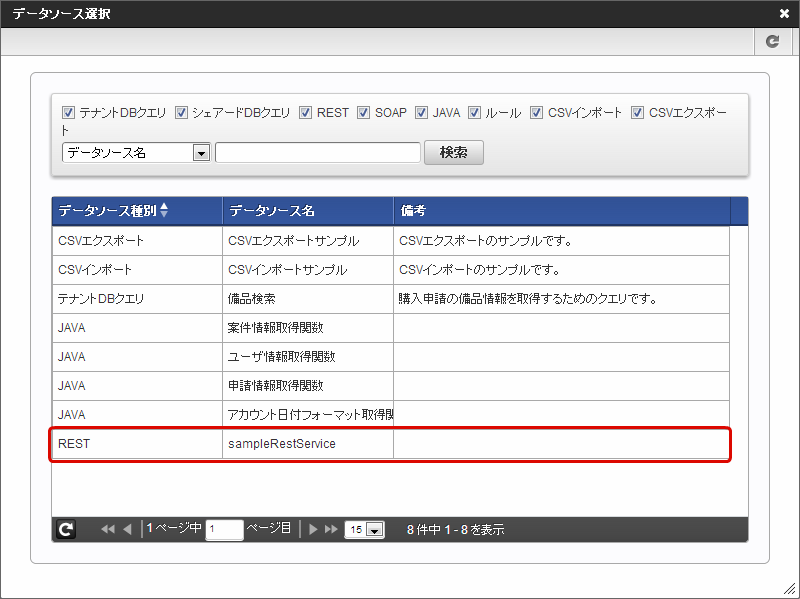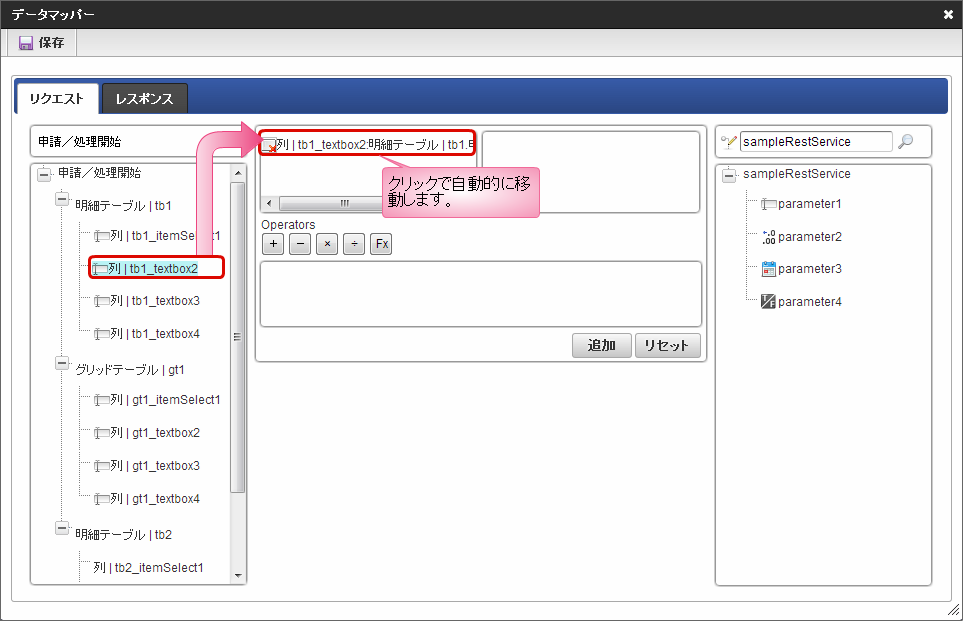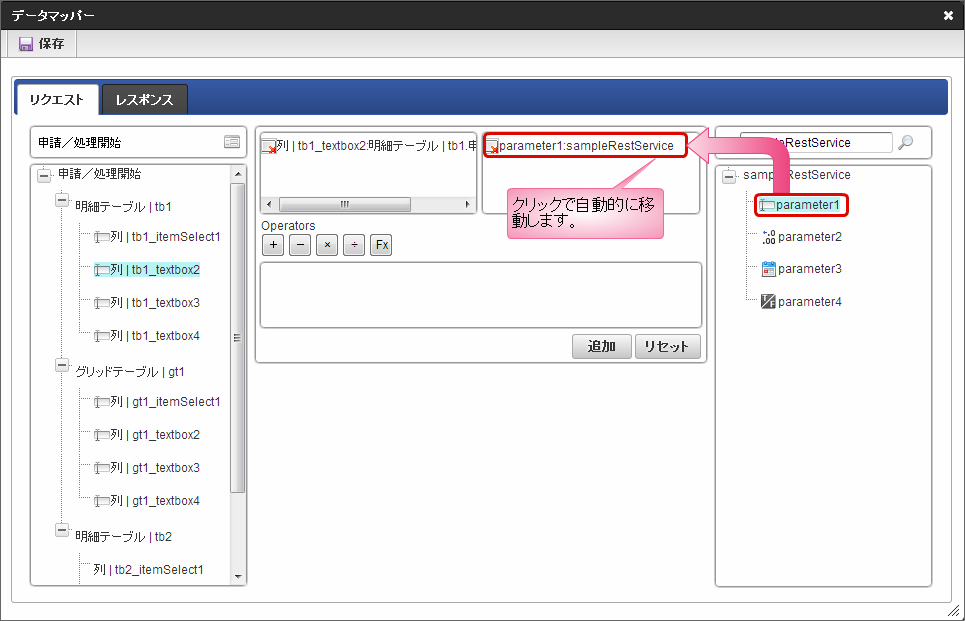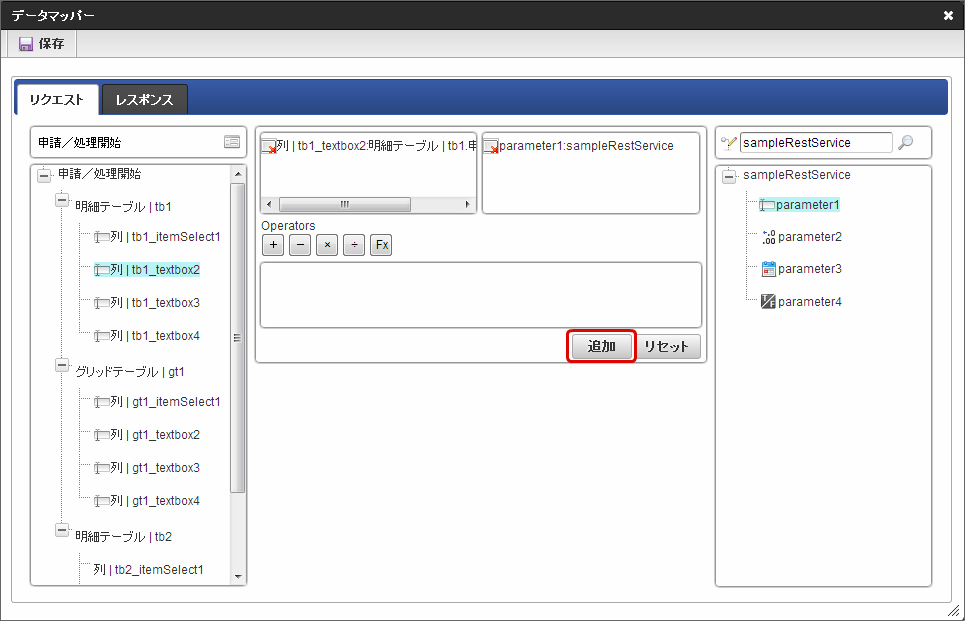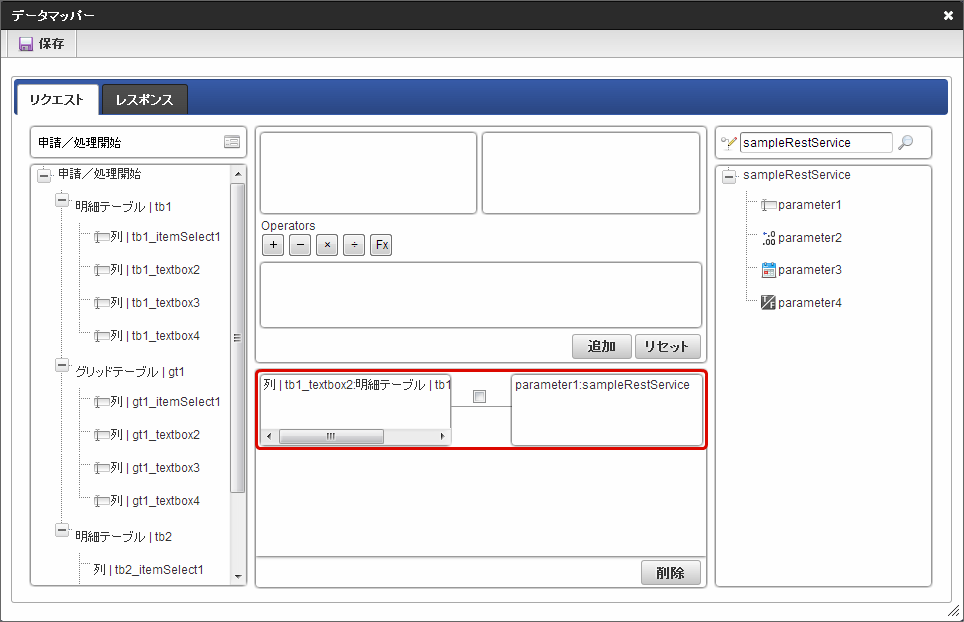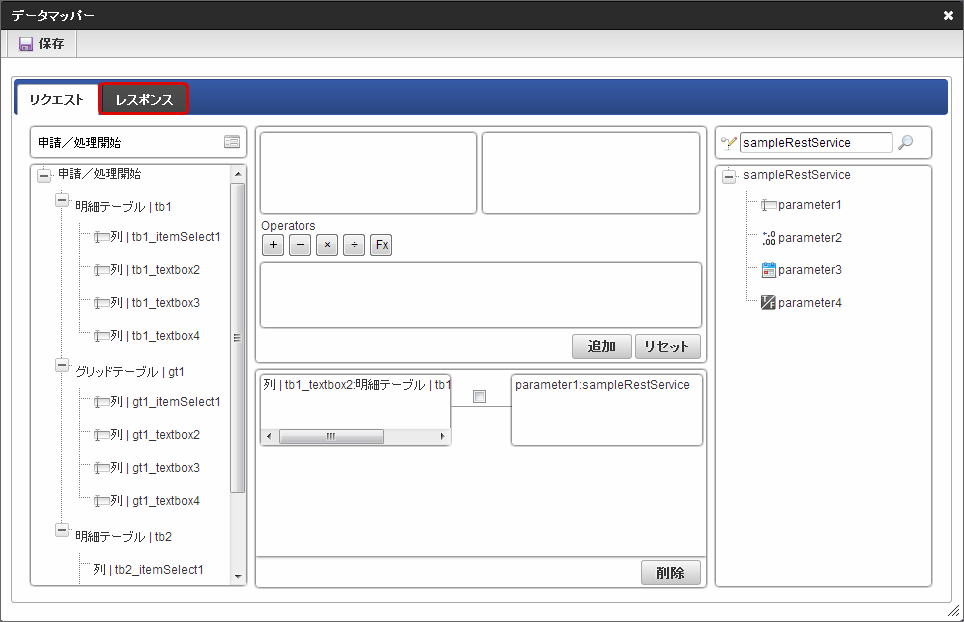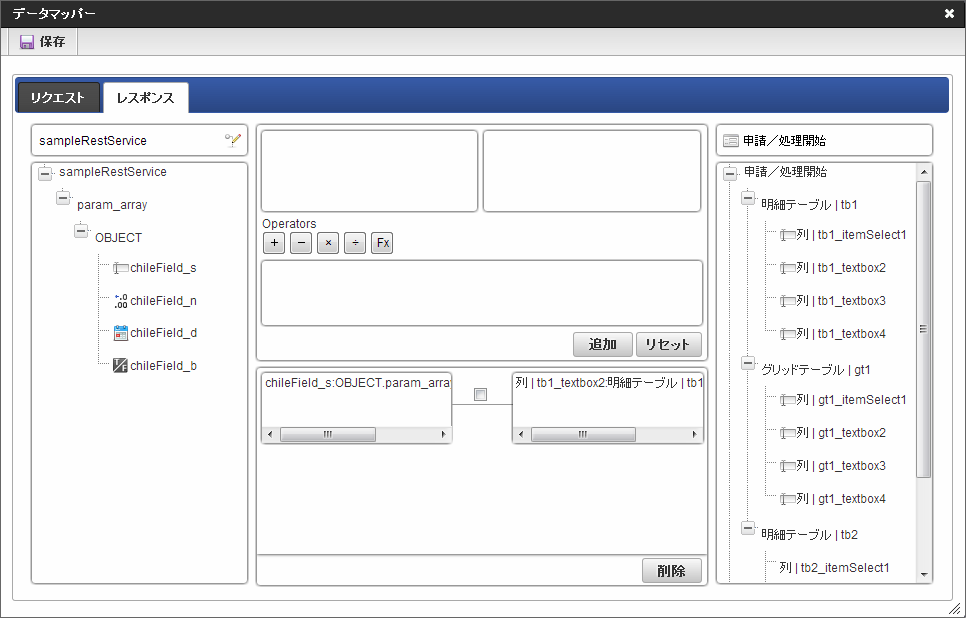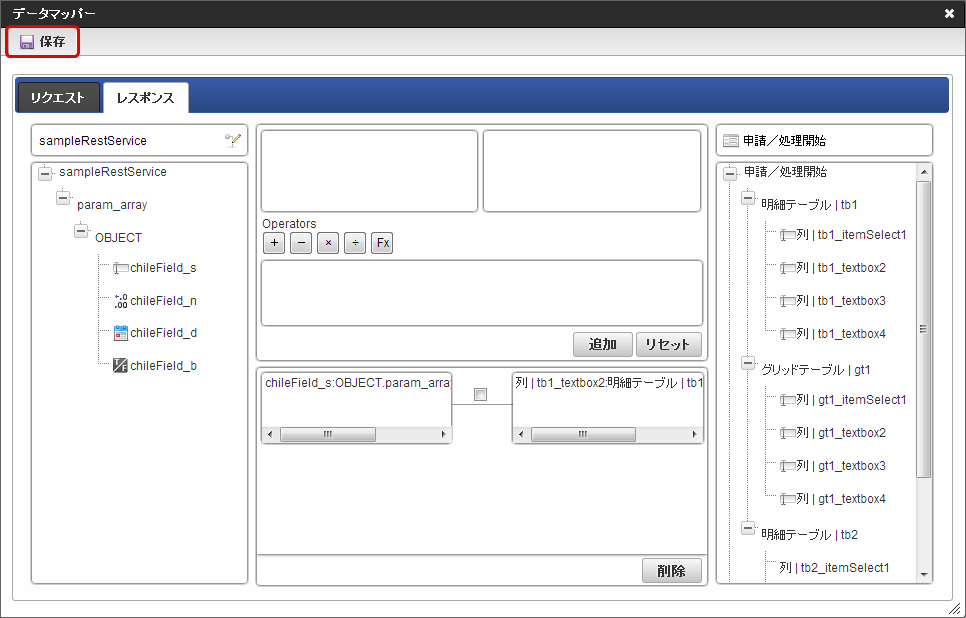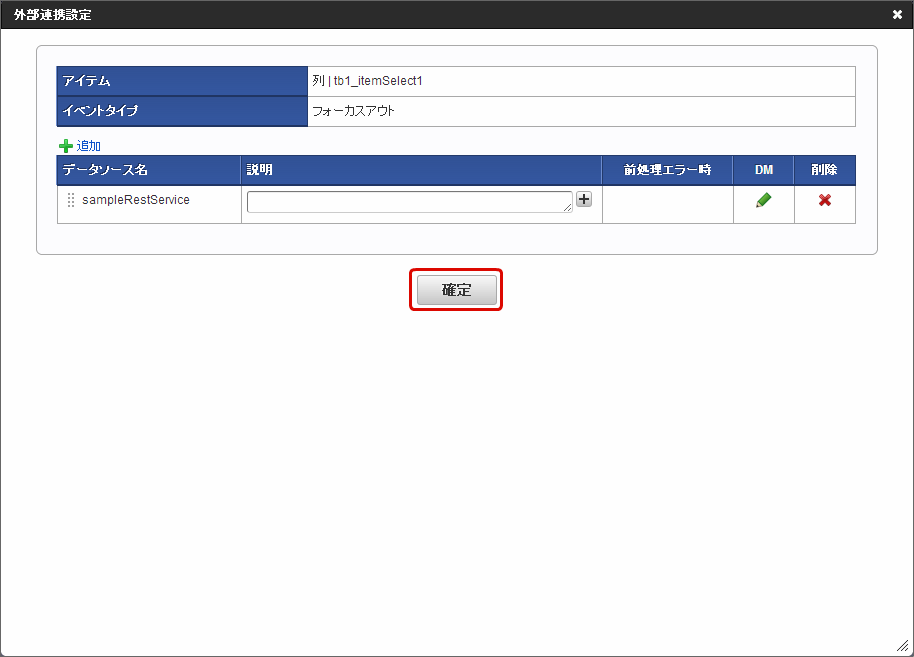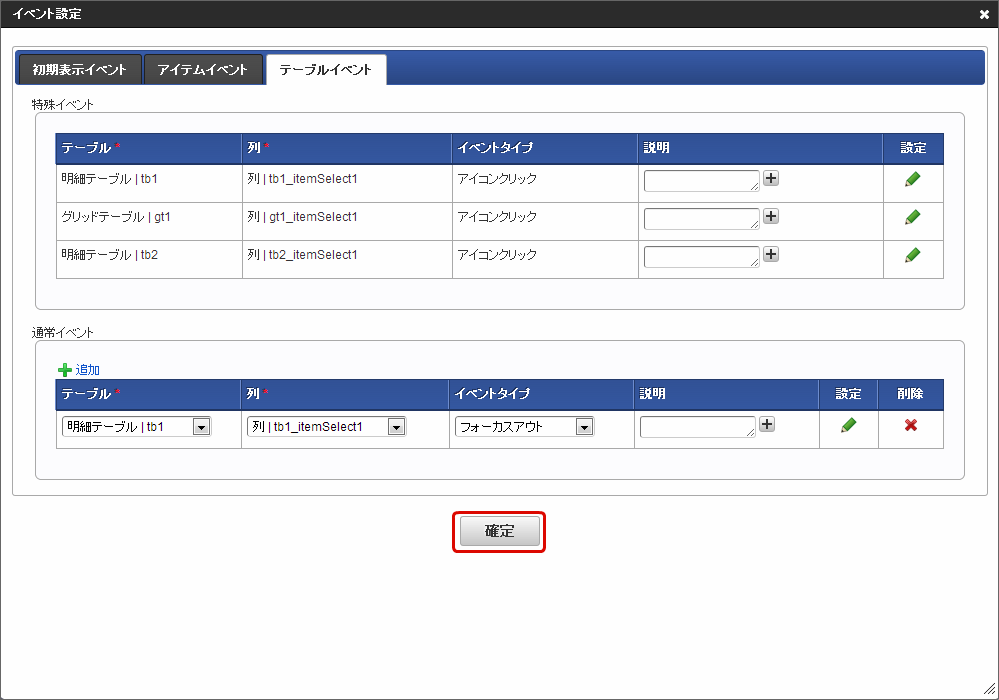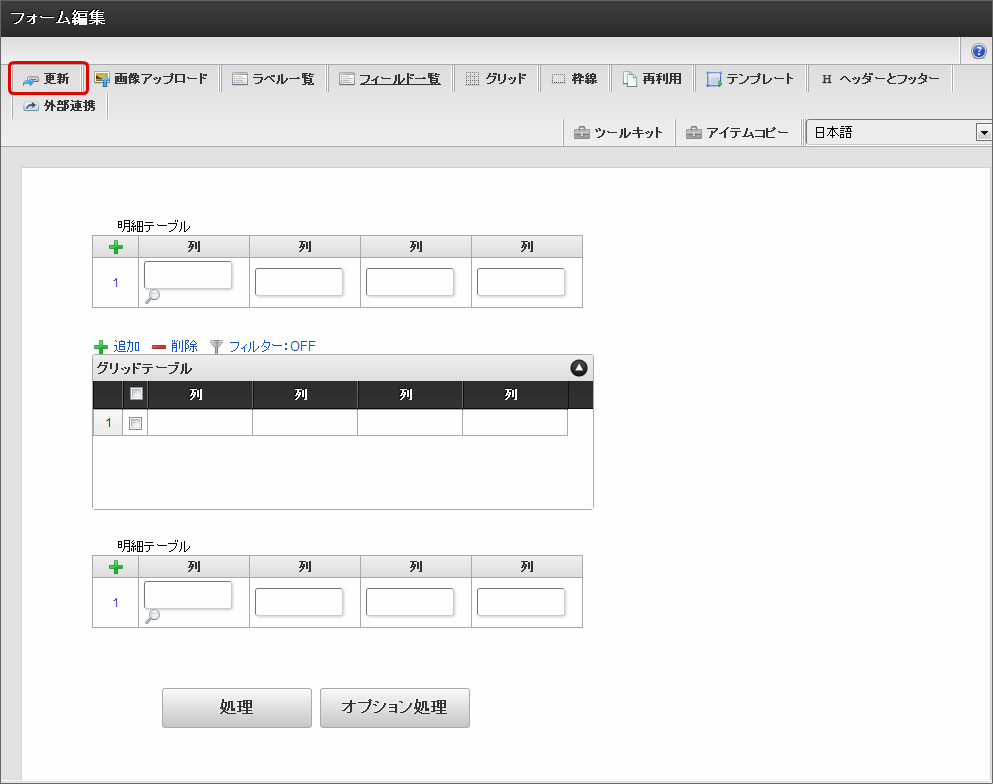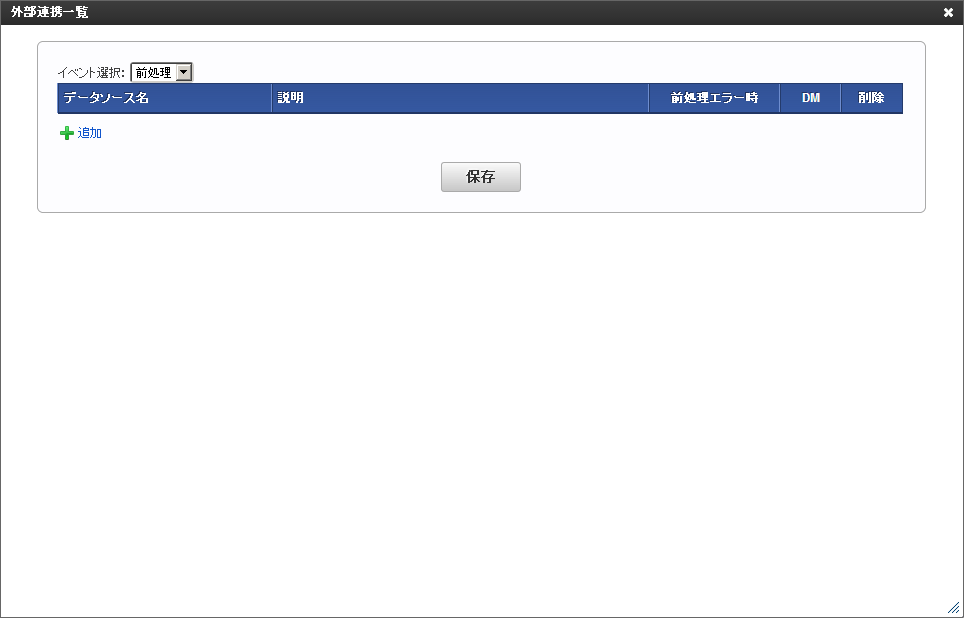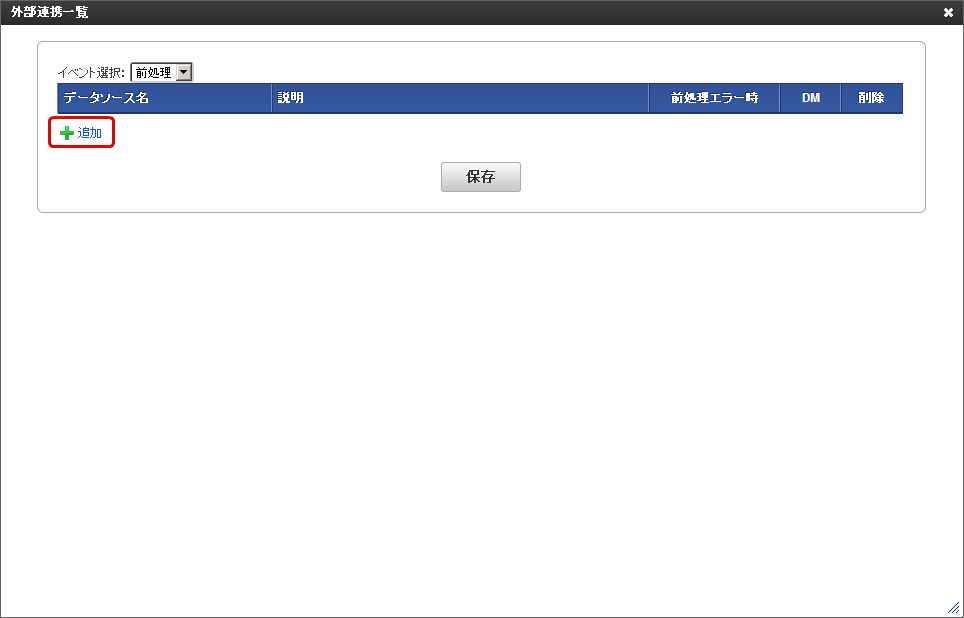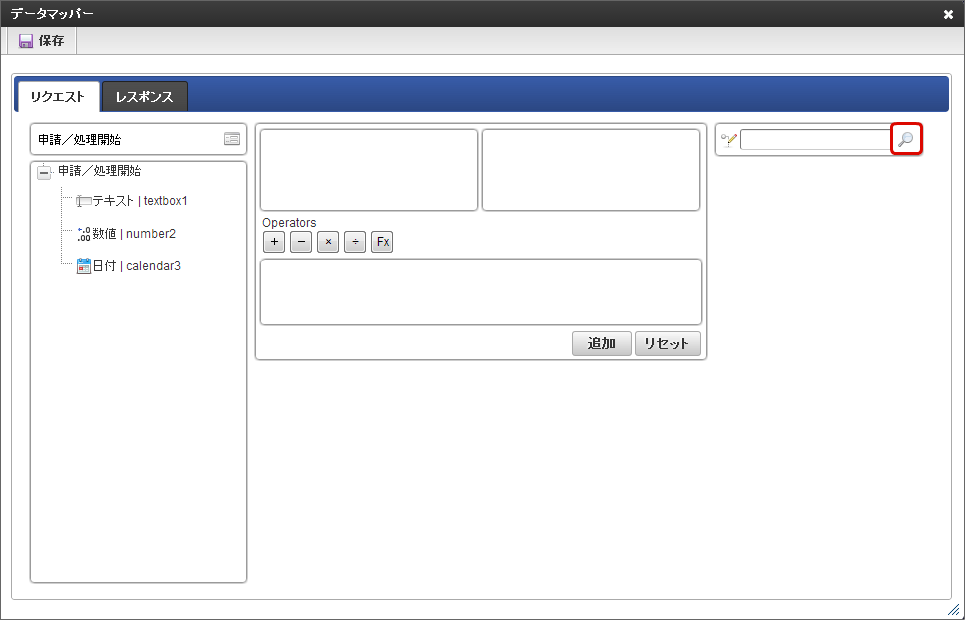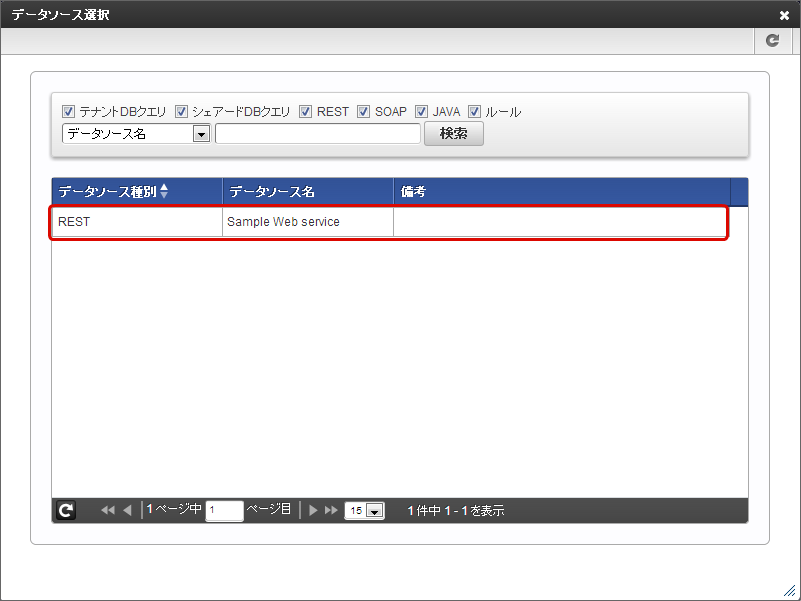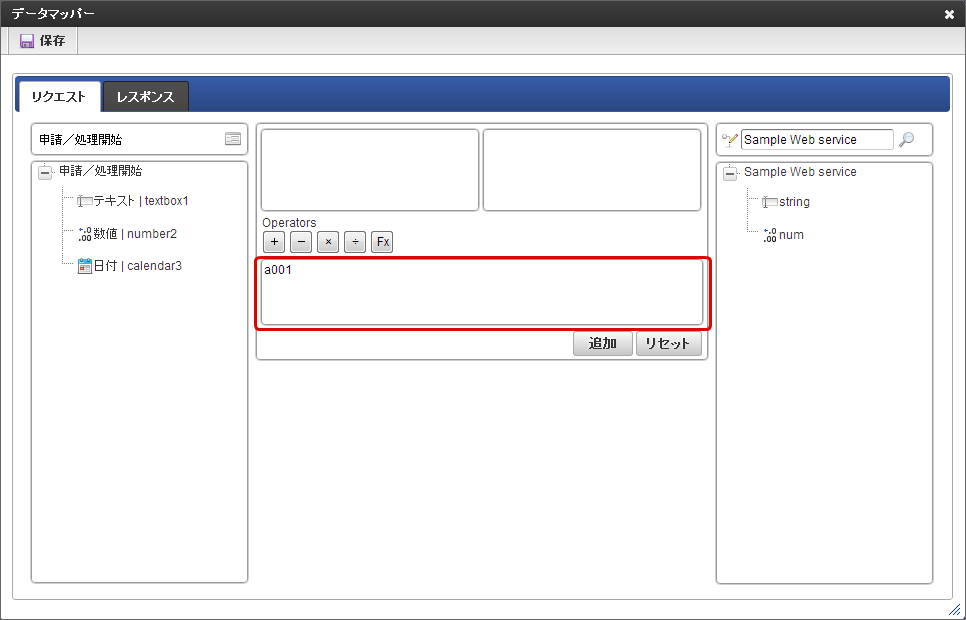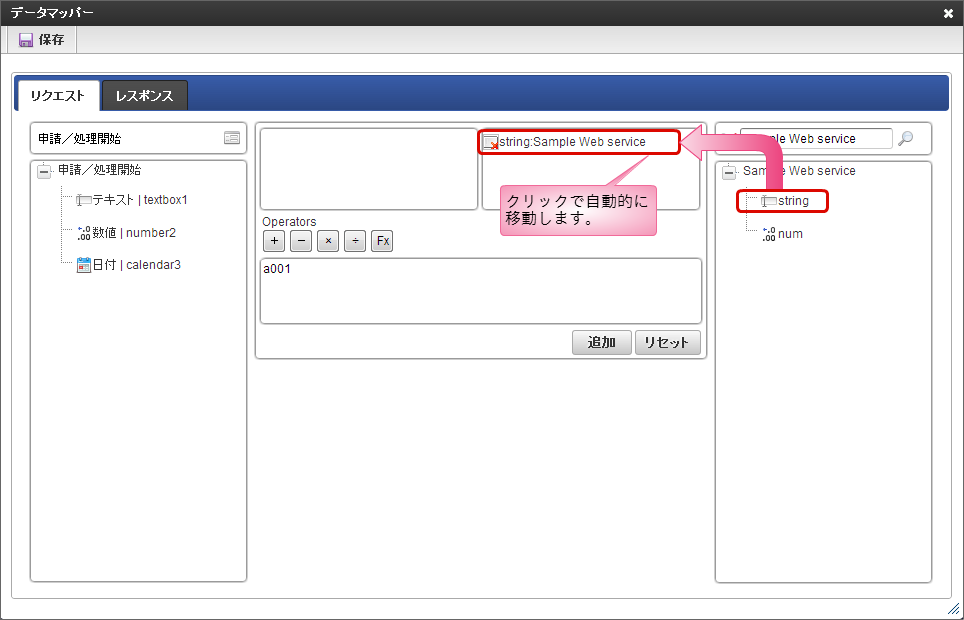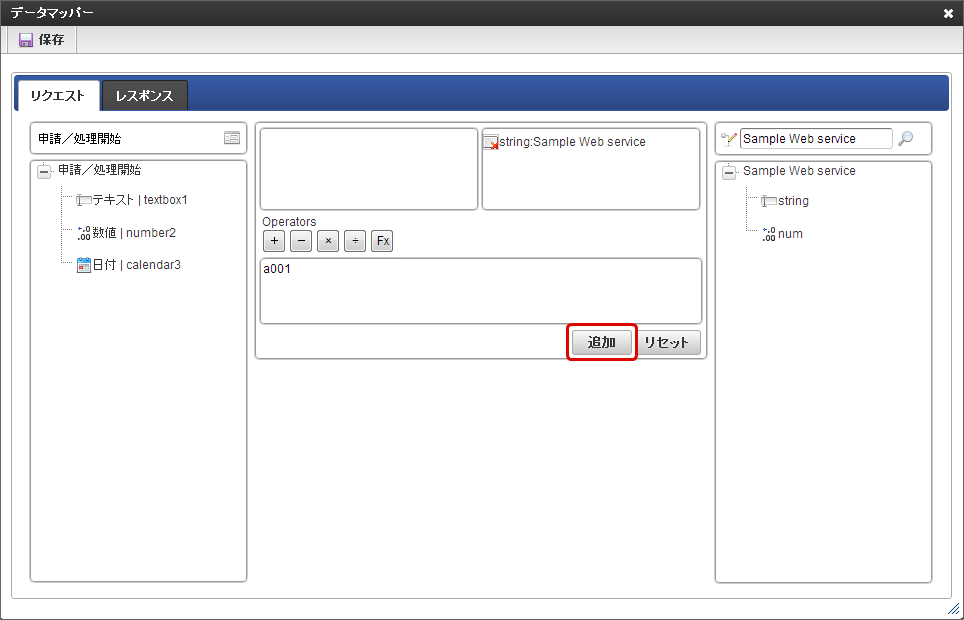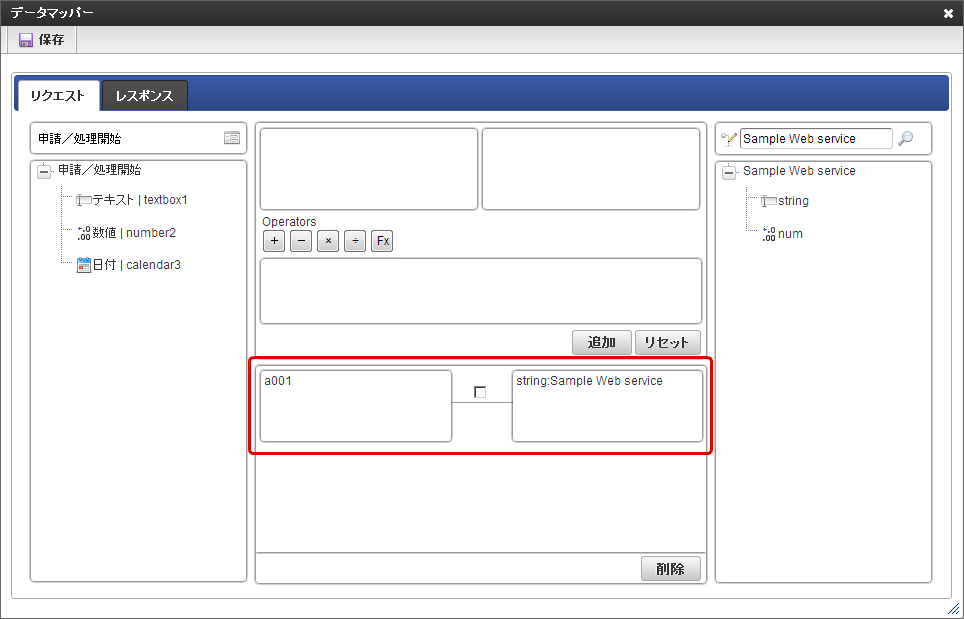外部連携を設定する¶
IM-BIS で「外部連携」を利用するためには、登録済みのデータソース定義を利用して、データマッパーの設定を行う必要があります。
Contents
外部連携とは¶
データマッパーを利用して、画面アイテムとデータソース定義との間で値のやり取りを行うことができる機能です。外部連携を利用すると、データソース定義から取得したデータを画面に表示する、画面に入力した値をデータソース定義(Webサービスなど)に受け渡すといったことができます。注意
非推奨アイテムに分類されている各画面アイテムは、外部連携で正しく動作しない場合がありますので、ご注意ください。
外部連携設定の利用条件¶
IM-BIS では、以下の条件の範囲で利用できます。
マッピング対象の画面アイテム¶
- 入力系画面アイテム(ファイルアップロードを除く)
- 共通マスタ系アイテム
- 隠しパラメータ、採番
外部連携で取得したデータをフォームの項目と関連付ける方法¶
- 外部連携により取得したデータをフォームの画面アイテムと連携するためには、システム管理者により対象のデータソース定義が登録されている必要があります。
- 登録されているデータソース定義とフォームの画面アイテムを連携する設定は、連携させるタイミングに応じて、以下のいずれかの手順で設定します。
タスク(ノード)の実行前(前処理)・実行後(後処理)のタイミングで連携するための設定¶
外部連携実行をBPM/ワークフローのノードの実行前・実行後のタイミングで行うためには、外部連携で取得したデータとフォームの画面アイテムとの連携を、以下の手順で設定します。
外部連携を設定したいノードを右クリックし、「外部連携」-「外部連携一覧」をクリックします。
選択したノードを実行する直前に外部連携を行う場合は「前処理」、直後に外部連携を行う場合は「後処理」を選択します。
「追加」をクリックします。
一覧から利用するデータソースを選択します。
左側のツリーから項目をクリックすると、マッピング対象の枠に追加されます。
右側のツリーから項目をクリックすると、マッピング対象の枠に追加されます。
「追加」をクリックします。
マッピング情報が作成されます。
「データマッパー」画面の「レスポンス」をクリックします。
レスポンスについても、リクエストと同様の手順で設定します。
「保存」をクリックし、「×」ボタンで画面を閉じます。
外部連携一覧に追加されますので、必要に応じて説明を入力し、「保存」をクリックします。
「IM-BIS - フロー編集」画面に戻り、設定したノードのアイコンが変わっていれば設定完了です。
フォーム(画面)の特定のアイテムへの操作(イベント)のタイミングで連携するための設定(入力・選択系アイテム)¶
外部連携実行をフォーム(画面)の特定の画面アイテムへの操作(イベント)のタイミングで行うためには、外部連携で取得したデータとフォームの画面アイテムとの連携を、以下の手順で設定します。
「IM-BIS - フロー編集」画面を表示します。
外部連携を設定したいノードの「フォーム・デザイナ」画面を開きます。
フォーム作成後、ツールバーの「外部連携」をクリックします。
「アイテムイベント」をクリックします。
「通常イベント」の「追加」をクリックします。
外部連携の開始のトリガーに設定する画面アイテムを選択します。
イベント種別
イベントタイプ
説明
通常イベント
フォーカスイン
入力フィールドにフォーカスが合わせられたときに外部連携を実行します。
入力
クリック
入力フィールド、ボタン、アイコンをクリックしたとき、外部連携を実行します。
フォーカスアウト
入力フィールドからフォーカスが外れたときに外部連携を実行します。
特殊イベント
アイコンクリック
インポート
エクスポート
コラム
特殊イベントについて
特殊イベントとは、画面アイテムに特化した外部連携を実行するイベントです。一覧選択ダイアログを呼び出したり、入力情報とCSVファイルを連携するといった、通常イベントにはない外部連携を実行します。特殊イベントでは、選択できるデータソース定義やデータマッパーの構造など、一部に制限がある場合があります。コラム
テーブル系アイテム(画面アイテム「明細テーブル」、「グリッドテーブル」)と外部連携イベントについて
外部連携のイベントを利用してテーブル系アイテムのデータを扱う場合、トリガーとなるイベントの種類によって、外部連携のデータが反映できる範囲が変わります。
「追加」をクリックします。
利用するデータソースを一覧から選択します。
左側のツリーから項目をクリックすると、マッピング対象の枠に追加されます。
右側のツリーから項目をクリックすると、マッピング対象の枠に追加されます。
「追加」をクリックします。
データマッピング情報が登録されます。
「データマッパー」画面の「レスポンス」をクリックします。
レスポンスについても、リクエストと同様の手順で設定します。
「保存」をクリックし、「×」ボタンで画面を閉じます。
外部連携設定に追加されますので、必要に応じて説明を入力し、「確定」をクリックします。
「追加」をクリックします。
利用するデータソースを選択します。
リクエストのデータマッピング情報を登録します。
「データマッパー」画面の「レスポンス」をクリックします。
外部連携設定に追加されますので、必要に応じて説明を入力し、「確定」をクリックします。
「フォーム・デザイナ」画面に戻り、「更新」をクリックします。
コラム
「フォーム・デザイナ」画面から外部連携を設定した場合、フロー編集画面のアイコンが即座に反映されません。「IM-BIS - フロー編集」画面を再表示すると、アイコンに外部連携の状態が表示されます。
フォーム(画面)の特定の項目への操作(イベント)のタイミングで連携するための設定(明細テーブル・グリッドテーブル)¶
外部連携で取得したデータとフォームの項目間での連携を、フォーム(画面)の明細テーブル・グリッドテーブルの特定の項目(列)への操作(イベント)のタイミングで行うためには、以下の手順で設定します。
「IM-BIS - フロー編集」画面を表示します。
対象のタスク(ノード)をダブルクリック、もしくは、右クリックし「画面」→「新規」(登録済みの場合は「開く」)をクリックして「フォーム・デザイナ」画面で画面を設定します。
連携を行う画面アイテム(明細テーブル)を配置後に、ツールバーの「外部連携」をクリックします。
「テーブルイベント」をクリックします。
「通常イベント」の「追加」をクリックします。
対象の「テーブル」と「列」を選択します。
「イベントタイプ」を選択します。(対象の画面アイテムによって、利用できないイベントタイプがあります。)
イベント種別
イベントタイプ
説明
通常イベント
フォーカスイン
入力フィールドにフォーカスが合わせられたときに外部連携を実行します。
入力
クリック
入力フィールド、ボタン、アイコンをクリックしたとき、外部連携を実行します。
フォーカスアウト
入力フィールドからフォーカスが外れたときに外部連携を実行します。
特殊イベント
アイコンクリック
コラム
特殊イベントについて
特殊イベントとは、画面アイテムに特化した外部連携を実行するイベントです。一覧選択ダイアログを呼び出したり、入力情報とCSVファイルを連携するといった、通常イベントにはない外部連携を実行します。特殊イベントでは、選択できるデータソース定義やデータマッパーの構造など、一部に制限がある場合があります。「外部連携設定」画面で「追加」をクリックします。
「データマッパー」画面の「リクエスト」で、右のデータソース定義を検索するために
をクリックします。
登録済みのデータソース定義から利用するものをクリックして選択します。
左側のフォーム(画面)の項目をクリックすると、マッピング対象の枠に移動します。
右側のデータソース定義の項目をクリックすると、マッピング対象の枠に移動します。
「追加」をクリックします。
データマッピング情報が登録されます。
「データマッパー」画面の「レスポンス」をクリックします。
レスポンスについても、リクエストと同様の手順で設定します。
「保存」をクリックし、「×」ボタンで画面を閉じます。
外部連携設定に追加されますので、必要に応じて説明を入力し、「確定」をクリックします。
「フォーム・デザイナ」画面に戻り、「更新」をクリックします。
コラム
「フォーム・デザイナ」画面にて外部連携を設定した後、即時にフローのアイコンに外部連携マークが表示されません。「IM-BIS - フロー編集」画面のリロードボタンを押すか、他の操作でリロードが発生することによりアイコンが表示されます。
データマッパーでフォームの画面アイテムやデータソース定義のパラメータ・フィールドとマッピングする方法¶
- データマッパーでは、フォームの画面アイテムやデータソース定義のパラメータ・フィールドをマッピングするだけでなく、複数の画面アイテムまたはデータソース定義のパラメータ・フィールドを結合したり、任意の値(固定文字列)とマッピングすることもできます。
データマッパーで特定の文字列(固定値)とマッピングするための設定¶
「追加」をクリックします。
利用するデータソースを一覧から選択します。
式エディタでマッピングしたい固定値を入力します。
右側のデータソース定義の項目をクリックすると、マッピング対象の枠に移動します。
「追加」をクリックします。
データマッピング情報が登録されます。
以上で、固定値と画面アイテムのマッピングが設定できました。保存やそのほかの項目のマッピングについては、該当の手順を参照してください。